Gebruiksaanwijzing voor geavanceerde kenmerken
|
|
|
- Cornelia Dekker
- 8 jaren geleden
- Aantal bezoeken:
Transcriptie
1 Gebruiksaanwijzing voor geavanceerde kenmerken Digitale Camera Model Nr. DMC-SZ10 Lees deze instructies zorgvuldig door voordat u dit product gebruikt en bewaar deze handleiding, zodat u deze later kunt raadplegen. SQW F0215HH1035
2 Inhoud Voor Gebruik Zorgdragen voor de fotocamera... 6 Standaard accessoires... 7 Namen en functies van de componenten... 8 Voorbereiding Opladen van de Batterij...11 De Batterij erin doen Opladen Uitvoertijd en aantal te maken beelden bij benadering Invoering en verwijdering van de Kaart (optioneel) Over het ingebouwde geheugen/de kaart Approximatief aantal opneembare beelden en beschikbare opnametijd De datum en de tijd instellen (Klokinstelling) De klokinstelling veranderen Tips om mooie opnamen te maken Doe de polsriem om en houdt het toestel voorzichtig vast Golfstoring (camerabeweging) Basiskennis Selecteren van de opnamemodus Beelden maken m.b.v. de automatische functie (Intelligent Auto modus) Veranderen van de instellingen Het maken van beelden met uw favoriete instellingen (Normale Beeldmodus) Het focussen Opname Bewegend Beeld Afspelen Meervoudige schermen afbeelden (Meervoudig terugspelen) De terugspeelzoom gebruiken Beelden wissen Om een enkele opname uit te wissen Om meerdere beelden (tot 50) te wissen of alle beelden te wissen Menu instellen Menuonderdelen instellen Gebruik van het snelle menu Over het set-up Menu Opnemen Foto's van uzelf maken ([Zelfopname]) De Monitor Gebruik van de Zoom Optische zoom Extra optische zoom (EZ)
3 Intelligente Zoom Digitale zoom Beelden maken met de ingebouwde flits Naar de geschikte flitsinstelling schakelen Opnamen maken met de zelfontspanner Belichtingscompensatie Foto s maken met verschillende beeldeffecten (Creative Control modus) [Expressief] [Retro] [Vroeger] [Overbelichting] [Donker] [Sepia] [Dynamisch zwart/wit] [Expressieve indruk] [Hoge dynamiek] [Kruisproces] [Speelgoedcam.effect] [Miniatuureffect] [Zachte focus] [Sterfilter] [Kleuraccent] Panoramafoto s maken (Panorama Shot-modus) Beelden maken die met de scène die opgenomen wordt overeenkomen (Scènemodus) [Portret] [Gave huid] [Landschap] [Sport] [Nachtportret] [Nachtl.schap] [HDR] [Voedsel] [Baby1]/[Baby2] [Huisdier] [Zonsonderg.] [H. gevoeligh.] [Sterrenhemel] [Achter glas Mode] Gebruik van het [Opname] Menu [Fotoresolutie] [Gevoeligheid] [Witbalans] [AF mode] [i. Exposure] [i.zoom] [Dig. zoom]
4 [Burst shooting] [AF ass. lamp] [Rode-ogencorr] [Stabilisatie] [Datum afdr.] [Zelfopname] Gebruik van het [Bewegend beeld] Menu [Opn. kwaliteit] [Continu AF] Afspelen/Bewerken Diverse afspeelmethoden [Diashow] [Categorieselectie] [Kalender] Plezier met gemaakte beelden ([Creatieve retouche]) Gebruik van het [Weergave] Menu [Locatie vermelden] [Creatieve retouche] [Nw. rs.] [Bijsnijden] [Beveiligen] [Kopiëren] Wi-Fi Wi-Fi R functie Wat u kunt doen met de Wi-Fi-functie Bediening met een smartphone/tablet Installeren van de Image App app voor smartphone/tablet Verbinden met een smartphone/tablet Fotograferen via een smartphone/tablet (remote opname) Afspelen van beelden die zich in de camera bevinden Beelden bewaren die in de camera opgeslagen zijn Locatie-informatie van de smartphone/tablet naar de camera sturen Versturen van beelden naar een smartphone/tablet door de camera te bedienen Versturen van beelden naar een PC Beelden automatisch overzetten ([Smart transfer]) Configureren [Smart transfer] Automatisch overzetten [Doelapparaat instellen] [Logboek weergeven] Verbindingen Verbinding maken met een PC (via een netwerk) Verbinding maken met een smartphone/tablet (rechtstreekse verbinding) Snel verbinding maken met dezelfde instellingen als voorheen ([Verb. met geschiedenis]/[verb. met favorieten]) Instellingen om beelden te versturen
5 [Wi-Fi setup] Menu Aansluiten op andere apparatuur Beelden terugspelen op een TV-scherm Bewaren van foto s en films op uw PC Beelden naar een PC overzetten Beelden afdrukken Een enkel beeld selecteren en het afdrukken Meervoudige beelden selecteren en afdrukken Afdrukinstellingen Overige Schermdisplay Waarschuwingen op het scherm Problemen oplossen Voorzorgsmaatregelen bij het gebruik De beeldschermillustraties die in deze gebruiksaanwijzing staan, zijn in het Engels en kunnen verschillen van de daadwerkelijke beeldschermen
6 Voor Gebruik Zorgdragen voor de fotocamera Niet blootstellen aan sterke trillingen, schokken of druk. De lens, de monitor of de ombouw kunnen beschadigd worden bij gebruik onder de volgende omstandigheden. Hierdoor kunnen ook storingen ontstaan of kan het zijn dat het beeld niet wordt opgenomen, indien u: Het toestel laten vallen of er tegen stoten. Gaan zitten met het toestel in uw broekzak of het toestel in een volle of smalle tas forceren, enz. Bevestigen van artikelen, zoals accessoires, aan de riem die aan het toestel bevestigd is. Hard op de lens of op de monitor duwt. Dit toestel is niet stof-/druppel-/waterbestendig. Vermijd het dit toestel te gebruiken op plaatsen waar veel stof, water, zand enz., aanwezig is. Vloeistoffen, zand en andere substanties kunnen in de ruimte rondom de lens, de knoppen, enz., terechtkomen. Let bijzonder goed op omdat dit niet alleen storingen kan veroorzaken, maar het toestel ook onherstelbaar kan beschadigen. Plaatsen met veel zand of stof. Plaatsen waar water in contact kan komen met dit apparaat zoals wanneer u het gebruikt op een regenachtige dag of op het strand. Over condens (Als de lens beslagen is) Condens doet zich voor wanneer de omgevingstemperatuur of vochtigheid wijzigt. Op condens letten omdat het vlekken op de lens, schimmel of storing veroorzaakt. Als er zich condens voordoet, het toestel uitzetten en deze gedurende 2 uur uit laten staan. De mist zal op natuurlijke wijze verdwijnen wanneer de temperatuur van het toestel in de buurt komt van de kamertemperatuur
7 Standaard accessoires Voor Gebruik Controleer of alle accessoires aanwezig zijn voordat u het toestel gebruikt. De accessoires en de vorm ervan kunnen verschillen, afhankelijk van het land of het gebied waar u de camera hebt gekocht. Raadpleeg voor details over de accessoires Beknopte gebruiksaanwijzing. Batterijpak wordt aangegeven als batterijpak of batterij in de tekst. De SD-geheugenkaart, de SDHC-geheugenkaart en de SDXC-geheugenkaart worden aangegeven als kaart in de tekst. De kaart is optioneel. U kunt beelden maken of terugspelen met het ingebouwde geheugen als u geen kaart gebruikt
8 Voor Gebruik Namen en functies van de componenten 1 Flits (P55) 2 Lens (P6, 157) 3 Zelfontspannerlampje (P59) AF-lamp (P83) 4 Microfoon Pas op dat u de microfoon niet afdekt met uw vingers. 5 Lensbarrière Monitor (P52, 140, 157) Verwijder de beschermfolie vóór het gebruik. 7 [MODE] knop (P25, 87) 8 Opladen lamp (P13) Wi-Fi -verbindingslampje (P100) 9 Luidspreker Pas op de luidspreker niet te bedekken met uw vinger. Dat zou het geluid moeilijk hoorbaar kunnen maken. 10 [Wi-Fi]-knop (P100, 103) 11 [MENU/SET] knop (P38) 12 [(] (Weergave) knop (P35) 13 [Q.MENU]-knop (P40) [ ] (Wis)-knop (P37) [ ] (Annuleer)-knop (P39) 14 Cursorknoppen A: 3/[È] (Belichtingscompensatie) (P60) B: 4/[DISP.] (P52) C: 2/[ë] (Zelfontspanner) (P59) D: 1/[ ] (Flitsinstelling) (P55) In deze handleiding, worden de cursorknoppen beschreven als afgebeeld in de figuur hieronder of beschreven met 3/4/2/1. b.v.: Wanneer u op de 4 (beneden) knop drukt of Druk op 4-8 -
9 Voor Gebruik 15 Objectiefcilinder 16 [AV OUT/DIGITAL]-aansluiting (P13, 130, 133, 135) Deze aansluiting wordt ook voor het laden van de batterij gebruikt. 17 Lusje voor draagriem (P24) Om vallen te voorkomen, moet u de bijgeleverde polsriem aan uw pols bevestigen Zoomhendeltje (P53) 19 Camera [ON/OFF] knop (P22) 20 Sluitertoets (P26, 30) 21 Bewegend beeldknop (P33) Montagedeel statief Het is misschien niet mogelijk een statief met een schroeflengte van 5,5 mm of meer op de camera te bevestigen en veilig vast te zetten. Dit kan de camera bovendien beschadigen. Het kan zijn dat het niet mogelijk is bepaalde soorten statieven correct te bevestigen. 23 Kaart/Batterijklep (P12, 18) 24 Vrijgavehendeltje (P12, 18)
10 Voor Gebruik Monitor U kunt de hoek van de monitor regelen. 1 2 Tijdens het sluiten 1 Kantel de onderkant van de monitor een beetje open. 2 Stel de hoek van de monitor in. Let op dat uw vinger, enz., niet in de monitor bekneld raakt. Let bij het draaien van de monitor op dat u niet te veel kracht uitoefent of de camera laat vallen. Dit kan krassen en een slechte werking tot gevolg hebben. Wanneer u dit toestel niet gebruikt, sluit de monitor dan volledig in de oorspronkelijke stand. Opnemen vanuit een verscheidenheid aan hoeken De monitor kan naar goeddunken gedraaid worden. Dit is handig want het stelt u in staat om opnames onder verschillende hoeken te nemen, door eenvoudig de monitor af te stellen. De AF-lamp niet met uw vingers of andere voorwerpen bedekken. Foto's maken onder een lage hoek Zelfportret-opname Als de monitor gedraaid is zoals de afbeelding toont, gaat de zelfopname-modus van start. (P46)
11 Opladen van de Batterij Voorbereiding Gebruik de gewijde netadapter (bijgeleverd), USB-aansluitkabel (bijgeleverd) en batterij. De batterij wordt niet opgeladen voor de verzending. Laad dus de batterij eerst op. Laad de batterij alleen op wanneer deze in de camera zit. Camera-omstandigheden Uitgeschakeld Opladen Ingeschakeld Over batterijen die u kunt gebruiken met dit apparaat Het dient te worden opgemerkt dat namaak batterijpakken die zeer op het echte product lijken in omloop gebracht worden op bepaalde markten. Niet alle batterijpakken van dit soort zijn op gepaste wijze beschermd met interne bescherming om te voldoen aan de eisen van geschikte veiligheidstandaards. Er is een mogelijkheid dat deze batterijpakken tot brand of explosie kunnen leiden. U dient te weten dat wij niet verantwoordelijk zijn voor eventuele ongelukken of storingen die als een gevolg van het gebruik van een namaak batterijpak gebeuren. Om er voor te zorgen dat er veilige producten gebruikt worden, raden we het gebruik aan van originele batterijpakken van Panasonic. Over de stroomtoevoer Als u de Netadapter (bijgeleverd) gebruikt wanneer de batterij in dit toestel zit, kunt u stroom toevoeren vanaf een stopcontact via de USB-aansluitkabel (bijgeleverd). The batterij kan opgaan tijdens opname. De camera zal uitgaan als de batterijstroom op is. Zet het toestel uit voordat u de netadapter (bijgeleverd) aan- of afsluit
12 Voorbereiding De Batterij erin doen 1 Zet de vrijgavehendeltje in de richting van de pijl en open de batterij/kaartklep. Altijd originele Panasonic batterijen gebruiken. Als u andere batterijen gebruikt, garanderen wij de kwaliteit van dit product niet. 2 Pas op in welke richting u de batterij erin doet, zorg ervoor dat deze er geheel inzit en controleer vervolgens dat deze vergrendeld is door het hendeltje A. Om de batterij te verwijderen dient u aan het hendeltje A te trekken in de richting van de pijl. 3 1: Sluit de kaart/batterijklep. 2: Zet de vrijgavehendeltje in de richting van de pijl. Voordat u de batterij eruit haalt, schakelt u de camera uit en wacht u tot de weergave van LUMIX op de monitor uitgegaan is. (Anders zou dit apparaat niet meer normaal kunnen werken en zou de kaart zelf beschadigd kunnen worden of zouden de beelden verloren kunnen gaan.)
13 Voorbereiding Opladen Het wordt aanbevolen de batterij op te laden in ruimtes met een omgevingstemperatuur tussen 10 oc en 30 oc (dezelfde als de batterijtemperatuur). Plaats de batterij in dit toestel. Controleer dat dit toestel uitstaat. A Naar stopcontact B Netadapter (bijgeleverd) C PC (Ingeschakeld) D Steek de USB-aansluitingskabel zo naar binnen dat het [ ]-merkteken naar de zijde van het [ ]- merkteken van de camera gericht is. E Opladen lamp Het kan enkele seconden duren voordat de lamp gaat branden. F USB-aansluitkabel (bijgeleverd) Controleer de richtingen van de connectors, en doe ze er recht in of haal ze er recht uit. (Anders zouden de connectors verbogen kunnen worden en dit zal problemen opleveren.) (Opladen vanaf het stopcontact) Verbind de netadapter (bijgeleverd) en deze camera met de USB-aansluitkabel (bijgeleverd) en steek de netadapter (bijgeleverd) in het stopcontact. (Opladen vanaf een computer) Verbind de computer en deze camera met de USB-aansluitkabel (bijgeleverd). Als de computer een onderbroken status aanneemt tijdens het opladen van de batterij, kan het opladen stoppen. Het verbinden van deze camera aan een notebook die niet aangesloten is op een stopcontact zal ervoor zorgen dat de batterij van de notebook sneller leeg raakt. Laat de camera niet gedurende lange periodes verbonden. Zorg er voor altijd de camera aan een USB-aansluiting van de computer te verbinden. Verbind de camera niet aan een monitor, toetsenbord of USB-aansluiting van een printer of een USB-hub
14 Voorbereiding Over de oplaadlamp Rood brandend: Opladen. Uit: Opladen is voltooid. (Wanneer het opladen voltooid is, de camera loskoppelen van het stopcontact of computer.) Knippert rood: Laadfout. (Raadpleeg P145 voor details.) Oplaadtijd Wanneer u de netadapter gebruikt (bijgeleverd) Oplaadtijd Ongeveer 170 min De aangegeven oplaadtijd is voor wanneer de batterij geheel leeg is geraakt. De oplaadtijd kan variëren afhankelijk van hoe de batterij gebruikt is. De oplaadtijd voor de batterij in hete/koude omgevingen of een batterij die lange tijd niet gebruikt is zou langer kunnen zijn dan anders. Als de stroom door een computer geleverd wordt, bepaalt de capaciteit van de stroomtoevoer van de computer de oplaadtijd. Batterijaanduiding De batterij-aanduiding wordt op de monitor weergegeven. De aanduiding wordt rood en knippert als de resterende batterijstroom op is. Laad de batterij op of vervang deze met een geheel opgeladen batterij
15 Voorbereiding Laat geen metalen voorwerpen (zoals clips) in de buurt van de contactzones van de stroomplug. Anders zou er een brand- en/of elektrische shock veroorzaakt kunnen worden door kortsluiting of de eruit voortkomende hitte. Gebruik geen andere USB-aansluitkabels dan de bijgeleverde kabel of een originele USB-aansluitkabel van Panasonic (DMW-USBC1: optioneel). Geen andere netadapters gebruiken dan de bijgeleverde adapter. Gebruik geen USB-extensiekabel. De netadapter (bijgeleverd) en USB-aansluitkabel (bijgeleverd) zijn alleen voor deze camera. Gebruik deze niet met andere inrichtingen. Verwijder de batterij na gebruik. (Een volle batterij raakt leeg als u deze lang niet gebruikt.) De batterij wordt warm na het gebruik/laden of tijdens het laden. Ook de fotocamera wordt warm tijdens het gebruik. Dit is echter geen storing. De batterij kan opnieuw geladen worden wanneer deze nog enigszins opgeladen is, maar het wordt niet aangeraden dat de batterijlading vaak aangevuld wordt terwijl de batterij nog helemaal opgeladen is. (Aangezien het kenmerkende zwellen plaats zou kunnen vinden.) Als er zich een probleem voordoet in het stopcontact, zoals een stroomuitval, zou het opladen niet normaal voltooid kunnen worden. Als dit zich voordoet, koppel de USB-aansluitkabel (bijgeleverd) dan los en verbind die opnieuw. Als het laadlampje zelfs niet gaat branden wanneer u de camera op de (bijgeleverde) netadapter of een PC aansluit, controleer dan of de aansluiting correct is. Als u de (bijgeleverde) USB-aansluitingskabel opnieuw aansluit terwijl de camera volledig geladen is, zal het laadlampje even ingeschakeld worden
16 Voorbereiding Uitvoertijd en aantal te maken beelden bij benadering Stilstaande beelden opnemen Aantal beelden Ongeveer 200 opnamen Volgens CIPA-standaard in Opnametijd Ongeveer 100 min normale beeldfunctie Opnamevoorwaarden volgens CIPA-standaard CIPA is een afkorting van [Camera & Imaging Products Association]. Temperatuur: 23 oc/vochtigheid: 50%RH wanneer de monitor aan staat. Met een Panasonic SD-geheugenkaart. De geleverde batterij gebruiken. Opnemen begint 30 seconden nadat de fotocamera aangezet is. (Als de optische beeldstabilisator ingesteld is op [ON].) Om de 30 seconden opnemen, met volle flits om het tweede beeld. Veranderen van de zoomvergroting, van Tele naar Wide of omgekeerd, bij iedere opname. Het toestel om de 10 opnamen uitzetten. Het toestel niet gebruiken totdat de batterijen afgekoeld zijn. Het aantal opnamen verschilt afhankelijk van de pauzetijd van de opname. Als de pauzetijd tussen de opnamen langer wordt, neemt het aantal mogelijke opnamen af. [Bijvoorbeeld, als u één beeld per twee minuten moest maken, dan zou het aantal beelden gereduceerd worden tot ongeveer één vierde van het aantal beelden die hierboven gegeven wordt (gebaseerd op één beeld per 30 seconden gemaakt).] Opname bewegende beelden Als [Opn. kwaliteit] op [HD] staat. Opneembare tijd Huidige opnametijd Ongeveer 70 min Ongeveer 35 min Deze tijden gelden voor een omgevingstemperatuur van 23 oc en een vochtigheid van 50%RH. Gelieve erop letten dat deze tijden bij benadering gelden. De huidige opneembare tijd is de tijd die voor de opname beschikbaar is als handelingen, zoals het in- en uitschakelen van dit toestel, het starten/stoppen van de opname, de bediening van de zoom, enz. herhaald worden. Bewegende beelden kunnen continu opgenomen worden gedurende een maximum tijd van 15 minuten. Verder is continue opname groter dan 2 GB niet mogelijk. Resterende tijd voor continue opname wordt afgebeeld op het scherm
17 Voorbereiding Terugspelen Terugspeeltijd Ongeveer 170 min De uitvoertijden en aantal te maken beelden zullen verschillen afhankelijk van de omgeving en de gebruiksaanwijzing. In de volgende gevallen worden de gebruikstijden bijvoorbeeld korter en wordt het aantal te maken beelden verminderd. In omgevingen met lage temperatuur, zoals skihellingen. Wanneer u [Helderheid scherm] gebruikt. Wanneer operaties zoals flits en zoom herhaaldelijk gebruikt worden. Wanneer de bedrijfstijd van de camera extreem kort wordt zelfs als de batterij goed opgeladen is, zou de levensduur van de batterij aan zijn eind kunnen zijn. Koop een nieuwe batterij
18 Voorbereiding Invoering en verwijdering van de Kaart (optioneel) Controleer of het toestel uit staat. We raden een kaart van Panasonic aan. 1 Zet de vrijgavehendeltje in de richting van de pijl en open de batterij/kaartklep. 2 Duw er net zolang tegen tot u een klik hoort en let op de richting waarin u de kaart plaatst. Om de kaart uit te nemen, op de kaart duwen tot deze erin klikt en de kaart vervolgens rechtop uitnemen. A: De verbindingsuiteinden van de kaart niet aanraken. 3 1: Sluit de kaart/batterijklep. 2: Zet de vrijgavehendeltje in de richting van de pijl. Voordat u de kaart eruit haalt, schakelt u de camera uit en wacht u tot de weergave van LUMIX op de monitor uitgegaan is. (Anders zou dit apparaat niet meer normaal kunnen werken en zou de kaart zelf beschadigd kunnen worden of zouden de beelden verloren kunnen gaan.)
19 Voorbereiding Over het ingebouwde geheugen/de kaart De volgende operaties kunnen uitgevoerd worden m.b.v. dit apparaat. Wanneer er geen kaart ingedaan is Er kunnen beelden gemaakt op het ingebouwde geheugen en deze kunnen afgespeeld worden. Wanneer er een kaart ingedaan is Er kunnen beelden gemaakt op de kaart en deze kunnen afgespeeld worden. Als u het ingebouwde geheugen gebruikt: k>ð (toegangaanduiding 1 ) Als u de kaart gebruikt: (toegangaanduiding 1 ) 1 De kaartaanduiding wordt rood weergegeven als er opnames op het interne geheugen (of de kaart) worden gemaakt. 5 Ingebouwd geheugen U Kunt de opgenomen beelden naar een kaart kopiëren. (P98) Geheugengrootte: Ongeveer 80 MB De toegangstijd voor het ingebouwde geheugen kan langer zijn dan de toegangstijd voor een kaart. Kaart De volgende kaarten, die overeenstemmen met de SD-standaard, kunnen gebruikt worden met dit toestel. (Deze kaarten worden aangeduid als kaart in de tekst.) Opmerkingen SD-geheugenkaart (8 MB tot 2 GB) SDHC-geheugenkaart (4 GB tot 32 GB) SDXC-geheugenkaart (48 GB, 64 GB) Gebruik een kaart met SD-snelheidsklassen 2 met Klasse 6 of hoger wanneer u bewegende beelden maakt. SDHC-geheugenkaarten en SDXC-geheugenkaarten kunnen alleen gebruikt worden in apparatuur die daarmee compatibel is. Controleer dat de PC en andere apparatuur compatibel zijn wanneer u de SDXC-geheugenkaarten gebruikt. De werking van de links aangeduide kaarten is bevestigd met kaarten van Panasonic. 2 SD-snelheidsklasse is de snelheidstandaard m.b.t. continu schrijven. Controleer dit op het etiket op de kaart, enz. b.v.: Gelieve deze informatie op de volgende website bevestigen. (Deze site is alleen in het Engels.)
20 Voorbereiding Tijdens toegang (beeld schrijven, lezen en wissen, formatteren enz.) dit toestel niet uitzetten, niet de batterij of de kaart verwijderen en niet de netadapter (bijgeleverd) loskoppelen. Verder het toestel niet blootstellen aan vibratie, stoten of statische elektriciteit. De kaart of de gegevens op de kaart zouden beschadigd kunnen worden en dit apparaat zou niet langer normaal kunnen werken. Als de operatie faalt wegens vibratie, stoten of statische elektriciteit, de operatie opnieuw uitvoeren. Schrijfbescherming-schakelaar A voorzien (Wanneer deze schakelaar op de [LOCK] positie staat, is er geen verdere gegevens schrijven, wissen of formattering mogelijk. Het vermogen gegevens te schrijven, te wissen en te formatteren wordt hersteld wanneer de schakelaar teruggezet wordt naar zijn originele positie.) De gegevens op het ingebouwde geheugen of de kaart kunnen beschadigd raken of verloren gaan door elektromagnetische golven of statische elektriciteit of omdat het toestel of de kaart stuk is. We raden aan belangrijke gegevens op een PC enz. op te slaan. Formatteer de kaart niet op de PC of andere apparatuur. Formatteer de kaart alleen op het toestel zelf zodat er niets kan mislopen. (P45) Houd de geheugenkaarten buiten het bereik van kinderen om te voorkomen dat ze de kaart inslikken
21 Voorbereiding Approximatief aantal opneembare beelden en beschikbare opnametijd Over de weergave van het aantal opneembare beelden en de beschikbare opnametijd Schakel de display (aantal te maken beelden, beschikbare opnametijd enz.) door op 4 te drukken. (P52) Het aantal mogelijke opnamen en de opnametijd zijn correct bij benadering. (Ze wijzigen afhankelijk van de opnamecondities en het kaarttype.) Aantal opnamen 5 R1m10s Beschikbare opnametijd Aantal opnamen [i99999] wordt weergegeven als er meer dan foto s gemaakt kunnen worden. Beeldgrootte Ingebouwd geheugen 8GB 32 GB 64 GB (Ongeveer 80 MB) 16M (4:3) M (4:3) ,3M (4:3) Beschikbare opnametijd (om bewegende beelden op te nemen) h is een afkorting voor uur, m voor minuut en s voor seconde. Opname kwaliteitsinstelling Ingebouwd geheugen (Ongeveer 80 MB) 8GB 32 GB 64 GB HD j 35m00s 2h20m00s 4h50m00s VGA j 1h20m00s 5h50m00s 12h00m00s QVGA 2m00s 4h10m00s 17h20m00s 35h40m00s De opneembare tijd is de totale tijd van alle films die opgenomen zijn. Bewegende beelden kunnen continu opgenomen worden gedurende een maximum tijd van 15 minuten. Verder is continue opname groter dan 2 GB niet mogelijk. Resterende tijd voor continue opname wordt afgebeeld op het scherm
22 Voorbereiding De datum en de tijd instellen (Klokinstelling) De klok is niet ingesteld wanneer het toestel vervoerd wordt. 1 Druk op de [ON/OFF] knop van de camera. Als het taalselectiescherm niet wordt afgebeeld, overgaan op stap 4. 2 Op [MENU/SET] drukken. 3 Druk op 3/4 om de taal te kiezen en dan op [MENU/SET]. 4 Op [MENU/SET] drukken. Please set the clock Clock Set 5 Op 2/1 drukken om de items (jaar, maand, dag, uur, minuut, displayvolgorde afbeelden of formaat tijddisplay) te selecteren en dan op 3/4 drukken om in te stellen. A: De tijd in uw woongebied B: De tijd in uw reisbestemmingsgebied De instelling van de klok kan gewist worden door op [ ] te drukken. 6 Op [MENU/SET] drukken om in te stellen. 7 Op [MENU/SET] drukken. Clock Set 10 : DEC. D.M.Y 24hrs 2015 Cancel Select Set
23 Voorbereiding De klokinstelling veranderen Selecteer [Klokinst.] in het menu [Set-up] en druk vervolgens op [MENU/SET]. (P38) De klok kan opnieuw ingesteld worden zoals afgebeeld wordt in de stappen 5 en 6. De klokinstelling wordt gedurende ongeveer 7 maanden behouden met behulp van de ingebouwde klokbatterij, zelfs zonder batterij. (De opgeladen batterij in het apparaat laten gedurende 2 uur om de ingebouwde batterij op te laden.) Als de klok niet ingesteld is, kan de correcte datum niet afgedrukt worden als u een fotostudio opdracht geeft om de foto af te drukken, of als u de datum op de beelden wilt afdrukken met [Datum afdr.]
24 Voorbereiding Tips om mooie opnamen te maken Doe de polsriem om en houdt het toestel voorzichtig vast Het toestel voorzichtig vasthouden met beide handen, armen stil houden en uw benen een beetje spreiden. Zwaai het toestel niet hard en trek niet hard aan het toestel als de riem eraan vast zit. De riem zou kunnen breken. Houd de camera stil als u de ontspanknop indrukt. Zorg ervoor dat u de flitser, de AF-assistlamp, de microfoon, de luidspreker, de lens, enz., niet met uw vingers aanraakt. A Flits B AF assistentielamp C Microfoon D Speaker E Draagriem Golfstoring (camerabeweging) Wanneer de beeldbibber alert [ ] verschijnt, [Stabilisatie] (P84), een statief of de zelfontspanner (P59) gebruiken. De sluitertijd zal vooral in de volgende gevallen langzamer zijn. Houdt het toestel stil vanaf het moment dat u de ontspanknop indrukt totdat het beeld op het scherm verschijnt. [Lngz. sync./rode-og] [Nachtportret]/[Nachtl.schap]/[Sterrenhemel] (Scènemodus)
25 Basiskennis Selecteren van de opnamemodus 1 Druk op [MODE]. 2 Druk op 3/4/2/1 om de gewenste Opnamefunctie te kiezen. Rec Mode Normal Picture Cancel Select Set 3 Op [MENU/SET] drukken. Lijst van Opnamefuncties Intelligent Auto modus (P26) De onderwerpen worden opgenomen met behulp van instellingen die automatisch gebruikt worden door het toestel.! Normale Beeldmodus (P30) De onderwerpen worden opgenomen m.b.v. uw eigen instellingen. Creative Control modus (P61) Opnemen terwijl het beeldeffect gecontroleerd wordt. Panorama Shot-modus (P67) Met deze modus kunt u panoramafoto's maken. Û Scènemodus (P70) Hiermee maakt u beelden die passen bij de scène die u opneemt. Wanneer de functie geschakeld is van Afspeelfunctie naar Opnamefunctie, zal de eerder ingestelde Opnamefunctie ingesteld worden
26 Basiskennis Beelden maken m.b.v. de automatische functie (Intelligent Auto modus) Opnamefunctie: Alle instellingen van de camera worden aangepast aan het onderwerp en de opnamecondities. Wij raden deze manier van opnemen dus aan voor beginners of als u de instellingen wenst over te laten aan de camera om gemakkelijker opnamen te maken. De volgende functies worden automatisch geactiveerd. Scènedetectie Compensatie van de achtergrondverlichting Intelligente ISO-gevoeligheidbediening Automatische witbalans Gezichtsdetectie [i. Exposure] [i.zoom] [AF ass. lamp] [Rode-ogencorr] [Stabilisatie] [Continu AF] 1 Druk op [MODE]. 2 Op 3/4/2/1 drukken om [Intelligent auto] te kiezen en vervolgens op [MENU/SET] drukken
27 Basiskennis 3 De ontspanknop tot de helft indrukken om scherp te stellen. A De focusaanduiding A (groen) gaat branden als het onderwerp scherp gesteld is. De AF-zone B wordt door de Gezichtsherkenningsfunctie rondom het gezicht van het onderwerp weergegeven. In andere gevallen wordt het weergegeven op het punt van het onderwerp dat scherpgesteld is. De minimumafstand (hoe dicht u bij het onderwerp kunt komen) zal veranderen afhankelijk van de zoomfactor. Controleer dit aan de hand van het opnamebereik dat op het scherm weergegeven wordt. (P31) B 4 Druk de ontspanknop helemaal in (verder indrukken), en maak het beeld
28 Basiskennis Scènedetectie Wanneer het toestel de optimale scène identificeert, wordt de icoon van de scène in kwestie in het blauw gedurende 2 seconden afgebeeld, waarna die terugkeert naar zijn gewoonlijke rode kleur. Fotograferen [i-portret] [i-landschap] [i-macro] [i-nachtportret] [i-nachtl.schap] Alleen weergegeven als de flitser op [ ] gezet is. [i-zonsonderg.] [ ] is ingesteld als geen van de scènes van toepassing zijn en de standaardinstellingen ingesteld zijn. Wanneer [ ] of [ ] geselecteerd is, zal de camera automatisch een gezicht detecteren en het brandpunt en de belichting bijstellen. (Gezichtsdetectie) Wegens omstandigheden zoals de hieronder genoemde, kan er een andere scène geïdentificeerd worden voor hetzelfde onderwerp. Onderwerpomstandigheden: Wanneer het gezicht helder of donker is, De grootte van het onderwerp, De kleur van het onderwerp, De afstand tot het onderwerp, Het contrast van het onderwerp, Wanneer het onderwerp beweegt Opnameomstandigheden: Zonsondergang, Zonsopgang, Onder omstandigheden van geringe helderheid, Wanneer het toestel geschud (bewogen) wordt, Wanneer de zoom gebruikt wordt [ ] wordt voor het opnemen gebruikt, als films opgenomen worden. De scènedetectie werkt niet. Tegenlichtcompensatie Bij tegenlicht ziet het onderwerp er donkerder uit en zal de camera automatisch proberen om dit te corrigeren door de helderheid van het beeld te verhogen. In de Intelligent Auto modus werkt de tegenlichtcompensatie automatisch. (Afhankelijk van de omstandigheden van het tegenlicht kan het zijn dat dit niet correct gedetecteerd wordt.)
29 Basiskennis Veranderen van de instellingen De volgende menu s kunnen ingesteld worden. [Opname] Menu [Bewegend beeld] [Set-up] [Wi-Fi] Onderdeel [Fotoresolutie] /[Burst shooting] /[Zelfopname] [Opn. kwaliteit] [Online handleiding]/[klokinst.]/[wereldtijd]/[vliegtuigmode]/[toon]/ [Taal] Andere menu-items dan die hiervoor opgesomd zijn, worden niet weergegeven maar u kunt ze in andere opnamemodussen instellen. [Nieuwe verbinding]/[verb. met geschiedenis]/[verb. met favorieten]/ [Wi-Fi setup] Raadpleeg voor de instellingsmethode van het menu P38. De beschikbare instellingen kunnen anders zijn voor andere opnamemodussen. Over de flitser (P55) Wanneer [ ] geselecteerd is, wordt [ ], [ ], [ ] of [ ] ingesteld afhankelijk van het type onderwerp en helderheid. Wanneer [ ], [ ] ingesteld wordt, is [Rode-ogencorr] ingeschakeld. De Sluitertijd zal langzamer zijn tijdens [ ] of [ ]
30 Basiskennis Het maken van beelden met uw favoriete instellingen (Normale Beeldmodus) Opnamefunctie: Het toestel stelt automatisch de sluitertijd en de lensopening in volgens de helderheid van het object. U kunt beelden maken in grote vrijheid door verschillende instellingen in [Opname] menu te veranderen. 1 Druk op [MODE]. 2 Op 3/4/2/1 drukken om [Normale foto] te kiezen en vervolgens op [MENU/SET] drukken. 3 Richt de AF-zone op het punt waar u op wilt scherpstellen. 4 De ontspanknop tot de helft indrukken om scherp te stellen. A ISO-gevoeligheid B Lensopening C Sluitertijd De diafragmawaarde en de sluitersnelheid worden rood weergegeven als de correcte belichting niet bereikt wordt. (Tenzij een flitser gebruikt wordt) 100 F3.1 A B 1/60 C 5 Druk de ontspanknop helemaal in (verder indrukken), en maak het beeld
31 Basiskennis Het focussen Richt de AF-zone op het onderwerp en druk de sluiterknop tot halverwege in. A 100 B F3.1 1/60 Focus Wanneer er scherpgesteld is op het object Wanneer er niet scherpgesteld is op het object Focusaanduiding A Aan Knippert AF-zone B Wit>Groen Wit>Rood Geluid Biept 2 keer Biept 4 keer De AF-zone zou niet groter afgebeeld kunnen worden voor bepaalde zoomvergrotingen en op donkere plekken. Over het focusbereik Het focusbereik wordt weergegeven als de zoom bediend wordt. Het focusbereik wordt rood weergegeven als geen scherpstelling plaatsvindt nadat de sluiterknop tot halverwege ingedrukt is. 0.03m - 1.0X Het focusbereik kan geleidelijk veranderen, afhankelijk van de zoompositie. bv.: focusbereik tijdens de Intelligent Auto Mode 3 cm W T 1.5 m
32 Basiskennis Als het onderwerp niet scherp gesteld is (zoals wanneer het bijvoorbeeld niet in het midden van het beeld staat dat u wilt opnemen) 1 De AF-zone op het onderwerp richten en vervolgens de ontspanknop tot de helft indrukken om de focus em belichting vast te zetten. 2 De ontspanknop half ingedrukt houden als u het toestel beweegt om het beeld samen te stellen. U kunt herhaaldelijk de acties in stap 1 opnieuw proberen voordat u de ontspanknop volledig indrukt. Onderwerp en opnameomstandigheid waarop het moeilijk is scherp te stellen Snelbewegende onderwerpen, extreem helderen onderwerpen of onderwerpen zonder contrast Wanneer u onderwerpen opneemt door ramen of in de buurt van glimmende voorwerpen Wanneer het donker is of wanneer er zich beeldbibber voordoet Wanneer het toestel zich te dicht bij het onderwerp bevindt of wanneer u een beeld maakt van zowel onderwerpen ver weg als onderwerpen dichtbij
33 Basiskennis Opname Bewegend Beeld Toepasbare modi: Dit apparaat kan video's maken in QuickTime Motion JPEG-formaat. 1 Start het opnemen door op de bewegend beeldknop te drukken. A Beschikbare opnametijd B Verstreken opnametijd U kunt video s maken die bij elke Opnamefunctie passen. Laat de videoknop onmiddellijk na het indrukken los. De indicator van de opnamestaat (rood) C zal flitsen tijdens het opnemen van bewegende beelden. Voor het instellen van [Opn. kwaliteit], P86 raadplegen. 2 Stop het opnemen door weer op de bewegend beeldknop te drukken. A R 1m07s 3s B C
34 Basiskennis Afhankelijk van het type kaart, kan de kaartaanduiding even verschijnen na het maken van bewegende beelden. Dit is geen storing. Het scherm zou tijdelijk zwart kunnen worden of het apparaat zou lawaai op kunnen nemen wegens statische elektriciteit of elektromagnetische golven enz. afhankelijk van de omgeving van de bewegende beeldopname. Zelfs als de aspectratio-instelling hetzelfde is in foto's en video's, zou de gezichtshoek aan het begin van de video-opname anders kunnen zijn. Wanneer [Video Opn.gebied] (P43) ingesteld is op [ON], wordt de gezichtshoek tijdens video-opname afgebeeld. Over inzoomen terwijl u video s maakt Als u de extra optische zoom of de intelligente zoom gebruikt, kan de gezichtshoek aanzienlijk veranderen als u de opname van een film start of eindigt. Als u de zoom enz. hanteert terwijl u film opneemt, zou het geluid van de handeling opgenomen kunnen worden. De zoomsnelheid zal lager dan normaal zijn bij het opnemen van bewegende beelden. Wanneer u de zoom hanteert tijdens het opnemen van bewegende beelden, zou het even kunnen duren voordat er scherp gesteld wordt. Aangezien de camera de scherpstelling en de lensopening automatisch regelt terwijl een film opgenomen wordt, kan het werkgeluid opgenomen worden. In de volgende gevallen kunnen geen films opgenomen worden. [Zachte focus]/[sterfilter] (Creative Control modus) Het zal opgenomen worden in de volgende categorieën voor bepaalde Scènefuncties. Een filmopname die overeenkomt met elke scène zal uitgevoerd worden voor die, die niet hieronder opgenoemd worden. Geselecteerde scènefunctie [Baby1]/[Baby2] [Nachtportret]/[Nachtl.schap]/[Sterrenhemel] [Sport]/[HDR]/[Huisdier] Scènefunctie terwijl u bewegend beeld opneemt Portretmodus Weinig licht functie Normaal bewegend beeld
35 Basiskennis Afspelen 1 Druk op [(]. 2 Druk op 2/1 om de beelden te selecteren. A Bestandsnummer B Beeldnummer Als u 2/1 ingedrukt houdt, kunt u de beelden achter elkaar afspelen. De snelheid van vooruit/achteruit spoelen van de beelden is afhankelijk van de afspeelstatus. Films afspelen Druk op 2/1 om een beeld met een filmicoon te selecteren (zoals [ ]), en druk vervolgens op 3 om het af te spelen. C Video-icoon D Bewegende-beeldenopname Nadat het afspelen gestart is, wordt de verstreken afspeeltijd op het scherm weergegeven. Bijvoorbeeld, 8 minuten en 30 seconden wordt afgebeeld als [08m30s]. Bediening tijdens het afspelen van films C /5 03s A D B 3 Afspelen/Pauzeren [MENU/SET] Stop Snel achteruit / 2 Frame-by-frame terugspelen (tijdens pauze) Snel vooruit / 1 Frame-by-frame vooruitspelen (tijdens pauze) De snelheid van het vooruit/achteruit afspelen neemt toe als u opnieuw op 1/2 drukt. U kunt het volume met de zoomhendel regelen
36 Basiskennis Dit toestel voldoet aan de DCF-norm Design rule for Camera File system die vastgesteld is door JEITA Japan Electronics and Information Technology Industries Association en met Exif Exchangeable Image File Format. De bestanden die niet aan de DCF-norm voldoen, kunnen niet worden afgespeeld. Beelden die met de camera opgenomen of bewerkt zijn, worden misschien niet correct op andere apparatuur afgespeeld en het kan zijn dat de toegepaste effecten niet op deze apparatuur verschijnen. Ook kan het zijn dat beelden die met andere apparatuur opgenomen zijn misschien niet op deze camera afgespeeld worden en dat de functies van de camera niet voor deze beelden beschikbaar zijn. De body van de lens wordt ongeveer 15 seconden nadat van Opnamemodus naar Afspeelmodus geschakeld is, ingetrokken. Als de lenscilinder ingetrokken wordt, kan het zijn dat u de camera niet kunt bedienen. Het formaat dat met dit toestel teruggespeeld kan worden is QuickTime Motion JPEG. Pas op de luidspreker van het toestel niet te blokkeren tijdens het afspelen. Meervoudige schermen afbeelden (Meervoudig terugspelen) Het zoomhendeltje op [L] (W) zetten. 1 scherm>12 schermen>30 schermen>schermdisplay A Het aantal gekozen beelden en het totaal opgenomen beelden Zet het zoomhendeltje naar [Z] (T) om terug te keren naar het vorige scherm. Beelden die afgebeeld worden m.b.v. [ ] kunnen niet afgespeeld worden. A 1/26 Om terug te keren naar normaal terugspelen Druk op 3/4/2/1 om een opname te kiezen en druk dan op [MENU/SET]. De terugspeelzoom gebruiken Het zoomhendeltje op [Z] (T) zetten. 1k>2k>4k>8k>16k Wanneer u de zoomhendel naar [L] (W) draait na het uitvergroten van het beeld, wordt de vergroting lager. Wanneer u de uitvergroting verandert, verschijnt de indicatie van de zoompositie B ongeveer 2 seconden lang en kan de positie van de vergrootte sectie verplaatst worden door op 3/4/2/1 te drukken. Hoe meer het beeld vergroot wordt, hoe slechter de kwaliteit ervan wordt. 2X B
37 Basiskennis Beelden wissen Is het beeld eenmaal gewist dan kan hij niet meer teruggehaald worden. Beelden op het ingebouwde geheugen of de kaart, die afgespeeld worden zullen gewist worden. Beelden die geen deel uitmaken van de DCF-standaard of die beschermd zijn, kunnen niet gewist worden. Om een enkele opname uit te wissen Selecteer het te wissen beeld en druk vervolgens op [ ]. Het bevestigingsbeeldscherm wordt weergegeven. Het beeld wordt gewist door [Ja] te selecteren. Q.MENU Om meerdere beelden (tot 50) te wissen of alle beelden te wissen 1 Druk op [ ]. 2 Op 3/4 drukken om [Multi wissen] of [Alles wissen] te kiezen en vervolgens op [MENU/ SET] drukken. [Alles wissen] > Het bevestigingsbeeldscherm wordt weergegeven. De beelden worden gewist door [Ja] te selecteren. 3 (Wanneer [Multi wissen] geselecteerd is) Druk op 3/4/2/1 om de beelden te selecteren en druk vervolgens op [MENU/ SET]. (Herhaal deze stap.) [ ] verschijnt op de geselecteerde beelden. Als u opnieuw op [MENU/SET] drukt, wordt de instelling gewist. 4 (Wanneer [Multi wissen] geselecteerd is) Druk op 2 om [Uitvoer.] te selecteren en druk vervolgens op [MENU/SET]. Het bevestigingsbeeldscherm wordt weergegeven. De beelden worden gewist door [Ja] te selecteren Schakel het toestel niet uit tijdens het wissen. Afhankelijk van het aantal beelden dat gewist moet worden, kan het wissen even duren
38 Basiskennis Menu instellen Het toestel wordt geleverd met menu s die u de mogelijkheid bieden instellingen te maken voor het maken van beelden en deze terug te spelen precies zoals u wilt en menu s die u de mogelijkheid bieden meer plezier te hebben met het toestel en deze met groter gemak te gebruiken. In het bijzonder, bevat het [Set-up] menu belangrijke instellingen met betrekking tot de klok en de stroom van het toestel. Controleer de instellingen van dit menu voordat u overgaat tot het gebruik van het toestel. Menuonderdelen instellen Als u de monitor draait en de camera op de zelfopname-modus zet, zal het menuscherm niet weergegeven worden. Voorbeeld: verander in het [Opname] menu [AF mode] van [Ø] ([1-zone]) in [š] ([Gezichtsdetectie]) 1 Op [MENU/SET] drukken. 2 Druk op 3/4/2/1 om het menu te selecteren en druk vervolgens op [MENU/SET]. Menu Rec Motion Picture Setup Wi-Fi Cancel Select Set Menu [Opname] (P75) (Alleen in de opnamefunctie) [Bewegend beeld] (P86) (Alleen in de opnamefunctie) Beschrijving van instellingen Het menu laat u de Kleuren, de Gevoeligheid of het aantal pixels, enz. van de beelden zien die u aan het maken bent. In dit menu kunt u de instellingen voor bewegende beelden maken, zoals de opnamekwaliteit. Dit menu stelt u in staat de opgenomen beelden te veranderen. U [Weergave] (P93) kunt bijvoorbeeld een beveiliging voor de opgenomen beelden (Alleen Terugspeelfunctie) instellen, of deze bijsnijden. Dit menu laat u de klokinstellingen, het volume van de pieptonen [Set-up] (P41) en andere instellingen uitvoeren die het gemakkelijker voor u maken om de camera te hanteren. Dit menu stelt u in staat de instellingen te maken die nodig zijn om [Wi-Fi] (P99) verbinding met Wi-Fi te maken of om de Wi-Fi-functie te gebruiken.
39 Basiskennis 3 Druk op 3/4 om het menuitem te selecteren en druk vervolgens op [MENU/SET]. A Beeldschermpagina menu Er zal naar de volgende pagina geschakeld worden wanneer u het einde van de pagina bereikt. (Dit zal ook gebeuren als u aan de zoomhendel draait) 4 Op 3/4 drukken om de instelling te selecteren en vervolgens op [MENU/SET] drukken. Afhankelijk van het menuitem kan het zijn dat de instelling ervan niet verschijnt, of dat deze op een andere manier wordt weergegeven. Rec 1/4 Picture Size Sensitivity White Balance AUTO AWB AF Mode Select auto focus mode Cancel Select Set AF Mode Face Detection Focus detected person s face A Cancel Select Set Sluit het menu Druk herhaaldelijk op [ ] tot het opname-/ afspeelscherm weergegeven wordt. Wanneer u beelden opneemt, kunt u het menu ook sluiten door de sluiterknop tot halverwege in te drukken. Q.MENU Er zijn functies die niet ingesteld of gebruikt kunnen worden afhankelijk van de functies of de menu-instellingen die gebruikt worden op het toestel wegens de specificaties
40 Basiskennis Gebruik van het snelle menu M.b.v. het snelle menu, kunnen sommige van de menu-instellingen gemakkelijk opgeroepen worden. De kenmerken die afgesteld kunnen worden m.b.v. het Snelle Menu worden bepaald door de functie of een weergavenstijl waar het toestel zich in bevindt. 1 Druk tijdens het opnemen op [Q.MENU]. Q.MENU 2 Op 3/4/2/1 drukken om het menu-item en de instelling te selecteren en dan op [MENU/ SET] drukken om het menu te sluiten
41 Basiskennis Over het set-up Menu Voor details over hoe de [Set-up] menu-instellingen geselecteerd moeten worden, P38 raadplegen. [Klokinst.], [Besparing] en [Auto review] zijn belangrijke onderdelen. Controleer de instellingen ervan alvorens ze te gebruiken. In de Intelligent Auto modus kan alleen [Online handleiding], [Klokinst.], [Wereldtijd], [Vliegtuigmode], [Toon], [Taal] ingesteld worden. [Online handleiding] [URL weergeven]/[usb-verbinding]/[qr-code weergeven] U [Klokinst.] Raadpleeg P22 voor details. De datum en de tijd instellen. Stel de tijd van uw thuisgebied en reisbestemming in. U kunt de plaatselijke tijden op de reisbestemmingen afbeelden en deze opnemen op de beelden die u maakt. Druk na de selectie van [Bestemming] of [Home] op 2/1 om een gebied te selecteren en druk op [MENU/SET] om het in te stellen. Stel onmiddellijk na de aankoop [Home] in. [Bestemming] kan ingesteld worden nadat [Home] ingesteld is. [Wereldtijd] [Bestemming]: U reisbestemming A Huidige tijd van het bestemmingsgebied B Tijdverschil met thuiszone A B 10:00 Tokyo Seoul 19:00 + 9:00 Cancel Select Set [Home]: Uw woongebied C Huidige tijd D Tijdsverschil met GMT (Greenwich Mean Time) C D 10:00 London Casablanca GMT+ 0:00 Cancel Select Set Druk op 3 als u Zomertijd [ ] gebruikt. (De tijde zal 1 uur vooruit gezet worden.) Druk nogmaals op 3 om terug te keren naar de normale tijd. Als uw reisbestemming niet in de lijst van gebieden op het scherm staat, stelt u het tijdverschil tussen uw eigen zone en uw reisbestemming in
42 Basiskennis Beperkt de Wi-Fi-instellingen. [Vliegtuigmode] [ON]: Wi-Fi kunnen niet gebruikt worden. [OFF] Als u de camera meeneemt in een vliegtuig of naar een ziekenhuis, enz., zet [Vliegtuigmode] dan op [ON] en schakel de camera uit omdat de elektromagnetische golven, enz. die door de camera uitgezonden worden, interferentie met de meetinstrumenten kunnen veroorzaken. r [Toon] Hiermee stelt u de pieptoon en sluitertoon in. [t] ([Laag])/[u] ([Hoog])/[s] ([Uit]) De helderheid, kleur of de rode of blauwe tint van de monitor worden ingesteld. [Scherm] [Helderheid]: Afstellen van de helderheid. [Contrast Verzadiging]: Afstellen van contrast of helderheid van kleuren. [Roodachtig]: Afstellen van rode tint. [Blauwzweem]: Afstellen van blauwe tint. 1 Selecteer de instellingen door op 3/4 te drukken en stel bij met 2/1. 2 Op [MENU/SET] drukken om in te stellen. Het kan zijn dat sommige onderwerpen op de monitor er anders uitzien dan in werkelijkheid. Dit heeft echter geen effect op de opgenomen beelden. Als [Helderheid scherm] op [Gr. kijkhoek] gezet is, kunnen [Helderheid] en [Contrast Verzadiging] niet afgesteld worden
43 Basiskennis Deze menu-instellingen maken het gemakkelijker om de monitor te zien wanneer u op plekken met helder licht bent of wanneer u het toestel hoog boven uw hoofd houdt. [Helderheid scherm] [ ] ([Auto power scherm]) : De helderheid wordt automatisch aangepast afhankelijk van hoe helder het om het toestel heen is. [ ] ([Power scherm]): De monitor wordt helderder en gemakkelijker zichtbaar tijdens het opnemen, zelfs als dit buiten plaatsvindt. [Å] ([Gr. kijkhoek]) : De monitor is gemakkelijker te zien wanneer u beelden maakt met het toestel hoog boven uw hoofd. [OFF] Kan alleen ingesteld worden als de Opnamemodus ingesteld is. [Gr. kijkhoek] wordt ook geannuleerd als u de camera uitschakelt of als [Autom. uit] geactiveerd wordt. De helderheid van de beelden die op de monitor weergegeven worden, wordt verhoogd dus sommige onderwerpen kunnen er op de monitor anders uit zien dan in werkelijkheid. Dit is niet van invloed op de opgenomen beelden. Als [Helderheid scherm] ingesteld is, wordt de gebruikstijd korter. Zichthoek voor bewegend beeldopname kan gecontroleerd worden. [Video Opn.gebied] [ON]/[OFF] De weergave van de opnamezone van de bewegende beelden is slechts een benadering. De weergave van de opnamezone kan verdwijnen wanneer u met Tele zoomt, al naargelang de instelling van het beeldformaat. De instelling is in het volgende geval vastgezet op [OFF]. Intelligent Auto modus
44 Basiskennis Het toestel wordt automatisch uitgeschakeld als het toestel niet gebruikt wordt gedurende een op de instelling geselecteerde tijdsperiode. Bovendien wordt de levensduur van de batterij behouden door de helderheid van de monitor te dimmen. q [Besparing] p [Autom. uit]: Het toestel wordt automatisch uitgeschakeld als het toestel niet gebruikt wordt gedurende een op de instelling geselecteerde tijdsperiode. [2MIN.]/[5MIN.]/[10MIN.]/[OFF] ECO [Scherm power save]: De helderheid van de monitor wordt minder. [ON]/[OFF] [Autom. uit] staat in het volgende geval vast op [5MIN.]. Intelligent Auto modus De [Autom. uit] werkt niet in de volgende gevallen. Wanneer u verbindt aan een PC of een printer Wanneer u bewegende beelden opneemt of terugspeelt Tijdens een diavoorstelling Bij het panorama afspelen (tijdens pauze) Als een Wi-Fi-verbinding gebruikt wordt o [Auto review] Stel de tijdsduur in waarna het beeld afgespeeld wordt nadat het opgenomen is. [1SEC] [2SEC] [HOLD]: De beelden worden weergegeven tot op een van de knoppen gedrukt wordt. [OFF] [Auto review] wordt in het volgende geval geactiveerd, onafhankelijk van de instelling ervan. Wanneer u [Burst shooting] gebruikt. De instelling is in het volgende geval vastgezet op [2SEC]. Intelligent Auto modus [Auto review] werkt niet in opname van bewegende beelden. [Belichtingscomp. reset] Als u de camera uitschakelt of de opnamemodus omschakelt, zal de belichtingswaarde op [0 EV] gezet worden. [ON]/[OFF]
45 Basiskennis w [Resetten] De instellingen van de opname of van de instelling worden weer op de fabriekswaarden gezet. Als de instellingen van de instelling gereset worden, worden de volgende instellingen ook gereset. De verjaardaginstellingen voor [Baby1]/[Baby2] en [Huisdier] in Scènemodus. Het mapnummer en de klokinstelling worden niet gewijzigd. [Wi-Fi resetten] Zet alle instellingen in het [Wi-Fi]-menu opnieuw op de fabrieksinstellingen. Reset de camera altijd wanneer u deze weggooit of verkoopt om te voorkomen dat er persoonlijke informatie die in de camera opgeslagen is misbruikt wordt. Reset de camera altijd nadat u een kopie maakt van persoonlijke informatie wanneer u de camera opstuurt om deze te laten repareren. Instellen voor aanpassing aan het kleurentelevisiesysteem van ieder land of aan het type TV. [ ] ([Video uit]): [NTSC]: Video-output wordt op NTSC systeem ingesteld. [PAL]: [TV-verbinding] Video-output wordt op PAL systeem ingesteld. [ ] ([TV-aspect]): [W]: Aansluiten op een TV met een 16:9 scherm. [X]: Aansluiten op een TV met een 4:3 scherm. Dit zal werken als de AV-kabel (optioneel) aangesloten is. [Versie disp.] Het is mogelijk te controleren welke versie van bedrijfswaren op het toestel zit. Druk op [MENU/SET] op het beeldscherm voor de weergave van de versie om informatie over de software in het toestel weer te geven. [Formatteren] Het ingebouwde geheugen of de kaart wordt geformatteerd. Het formatteren wist alle gegevens onherroepelijk, dus controleer de gegevens zorgvuldig voordat u formatteert. Het toestel niet uitzetten tijdens het formatteren. Als er een kaar inzit, wordt alleen de kaart geformatteerd. Om het ingebouwde geheugen te formatteren, de kaart verwijderen. Als de kaart is geformatteerd op een PC of andere apparatuur, formatteert u dan de kaart opnieuw op het toestel. Het kan langer duren om het ingebouwde geheugen te formatteren dan de kaart. Als de kaart niet geformatteerd kan worden, probeer dan eerst een andere kaart voordat u contact opneemt met Panasonic. ~ [Taal] De taal op het scherm instellen. Als u per ongeluk een andere taal instelt, kiest u [~] in het pictogrammenmenu om de gewenste taal in te stellen
Gebruiksaanwijzing voor geavanceerde kenmerken
 Gebruiksaanwijzing voor geavanceerde kenmerken Digitale Camera Model Nr. DMC-SZ3 Lees deze instructies zorgvuldig door voordat u dit product gebruikt en bewaar deze handleiding, zodat u deze later kunt
Gebruiksaanwijzing voor geavanceerde kenmerken Digitale Camera Model Nr. DMC-SZ3 Lees deze instructies zorgvuldig door voordat u dit product gebruikt en bewaar deze handleiding, zodat u deze later kunt
DMC-TZ56. Gebruiksaanwijzing voor geavanceerde kenmerken. Digitale Camera
 Gebruiksaanwijzing voor geavanceerde kenmerken Digitale Camera Model Nr. DMC-TZ55 DMC-TZ56 Lees deze instructies zorgvuldig door voordat u dit product gebruikt en bewaar deze handleiding, zodat u deze
Gebruiksaanwijzing voor geavanceerde kenmerken Digitale Camera Model Nr. DMC-TZ55 DMC-TZ56 Lees deze instructies zorgvuldig door voordat u dit product gebruikt en bewaar deze handleiding, zodat u deze
Gebruiksaanwijzing voor geavanceerde kenmerken
 Gebruiksaanwijzing voor geavanceerde kenmerken Digitale Camera Model Nr. DMC-LZ40 Lees deze instructies zorgvuldig door voordat u dit product gebruikt en bewaar deze handleiding, zodat u deze later kunt
Gebruiksaanwijzing voor geavanceerde kenmerken Digitale Camera Model Nr. DMC-LZ40 Lees deze instructies zorgvuldig door voordat u dit product gebruikt en bewaar deze handleiding, zodat u deze later kunt
Gebruiksaanwijzing voor geavanceerde kenmerken
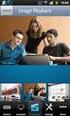 Gebruiksaanwijzing voor geavanceerde kenmerken Digitale Camera Model Nr. DMC-FS35 DMC-FS18 DMC-FS16 DMC-FS14 Gelieve deze gebruiksaanwijzing volledig door te lezen alvorens dit apparaat in gebruik te nemen.
Gebruiksaanwijzing voor geavanceerde kenmerken Digitale Camera Model Nr. DMC-FS35 DMC-FS18 DMC-FS16 DMC-FS14 Gelieve deze gebruiksaanwijzing volledig door te lezen alvorens dit apparaat in gebruik te nemen.
Gebruiksaanwijzing voor geavanceerde kenmerken
 Gebruiksaanwijzing voor geavanceerde kenmerken Digitale Camera Model Nr. DMC-FX80 Gelieve deze gebruiksaanwijzing volledig door te lezen alvorens dit apparaat in gebruik te nemen. VQT4A50 F0112SM0 Inhoud
Gebruiksaanwijzing voor geavanceerde kenmerken Digitale Camera Model Nr. DMC-FX80 Gelieve deze gebruiksaanwijzing volledig door te lezen alvorens dit apparaat in gebruik te nemen. VQT4A50 F0112SM0 Inhoud
Gebruiksaanwijzing voor geavanceerde kenmerken Digitale Camera
 Gebruiksaanwijzing voor geavanceerde kenmerken Digitale Camera Model Nr. DMC-FS7 DMC-FS8 DMC-FS6 Gelieve deze gebruiksaanwijzing volledig door te lezen alvorens dit apparaat in gebruik te nemen. VQT2C79
Gebruiksaanwijzing voor geavanceerde kenmerken Digitale Camera Model Nr. DMC-FS7 DMC-FS8 DMC-FS6 Gelieve deze gebruiksaanwijzing volledig door te lezen alvorens dit apparaat in gebruik te nemen. VQT2C79
Introductiehandleiding NEDERLANDS CEL-SV5DA2 8 0
 Introductiehandleiding NEDERLANDS CEL-SV5DA2 8 0 Inhoud van de verpakking Controleer, voordat u de camera in gebruik neemt, of de verpakking de onderstaande onderdelen bevat. Indien er iets ontbreekt,
Introductiehandleiding NEDERLANDS CEL-SV5DA2 8 0 Inhoud van de verpakking Controleer, voordat u de camera in gebruik neemt, of de verpakking de onderstaande onderdelen bevat. Indien er iets ontbreekt,
GEBRUIKERSHANDLEIDING CDC300
 GEBRUIKERSHANDLEIDING CDC300 Product overzicht 1. TF kaart sleuf 7. HDMI out poort 12. RESET 2. Omhoog knop 8. OK knop 13. Microfoon 3. Menu knop 9. Modus knop 14. Luidspreker 4. Omlaag knop 10. Vergrendeling
GEBRUIKERSHANDLEIDING CDC300 Product overzicht 1. TF kaart sleuf 7. HDMI out poort 12. RESET 2. Omhoog knop 8. OK knop 13. Microfoon 3. Menu knop 9. Modus knop 14. Luidspreker 4. Omlaag knop 10. Vergrendeling
Introductiehandleiding NEDERLANDS CEL-SV7CA280
 Introductiehandleiding NEDERLANDS CEL-SV7CA280 Inhoud van de verpakking Controleer, voordat u de camera in gebruik neemt, of de verpakking de onderstaande onderdelen bevat. Indien er iets ontbreekt, kunt
Introductiehandleiding NEDERLANDS CEL-SV7CA280 Inhoud van de verpakking Controleer, voordat u de camera in gebruik neemt, of de verpakking de onderstaande onderdelen bevat. Indien er iets ontbreekt, kunt
Introductiehandleiding NEDERLANDS CEL-SV3MA280
 Introductiehandleiding NEDERLANDS CEL-SV3MA280 Inhoud van de verpakking Controleer, voordat u de camera in gebruik neemt, of de verpakking de onderstaande onderdelen bevat. Indien er iets ontbreekt, kunt
Introductiehandleiding NEDERLANDS CEL-SV3MA280 Inhoud van de verpakking Controleer, voordat u de camera in gebruik neemt, of de verpakking de onderstaande onderdelen bevat. Indien er iets ontbreekt, kunt
Introductiehandleiding NEDERLANDS CEL-SV5TA280
 Introductiehandleiding NEDERLANDS CEL-SV5TA280 Inhoud van de verpakking Controleer, voordat u de camera in gebruik neemt, of de verpakking de onderstaande onderdelen bevat. Indien er iets ontbreekt, kunt
Introductiehandleiding NEDERLANDS CEL-SV5TA280 Inhoud van de verpakking Controleer, voordat u de camera in gebruik neemt, of de verpakking de onderstaande onderdelen bevat. Indien er iets ontbreekt, kunt
GEBRUIKERSHANDLEIDING
 GEBRUIKERSHANDLEIDING Informatie voor de gebruiker: HD (High Definition) en HFR (High Frame Rate) video-opname apparaten, zijn een zware belasting voor geheugenkaarten. Afhankelijk van de gebruikersinstellingen,
GEBRUIKERSHANDLEIDING Informatie voor de gebruiker: HD (High Definition) en HFR (High Frame Rate) video-opname apparaten, zijn een zware belasting voor geheugenkaarten. Afhankelijk van de gebruikersinstellingen,
Digitale Video. Gebruikershandleiding
 Digitale Video Gebruikershandleiding Nl 2 Inhoud Aan de slag Kennismaken met uw digitale video... 3 Het paneel gebruiken... 4 Aan-/uitzetten... 5 Modi... 6 Modusschakelaar... 7 Modus Movie Films opnemen...
Digitale Video Gebruikershandleiding Nl 2 Inhoud Aan de slag Kennismaken met uw digitale video... 3 Het paneel gebruiken... 4 Aan-/uitzetten... 5 Modi... 6 Modusschakelaar... 7 Modus Movie Films opnemen...
SNOW 7HD GEBRUIKSHANDLEIDING
 SNOW 7HD GEBRUIKSHANDLEIDING Opbouw Als je de Snow voor je houdt; dan bevinden zich rechts naast het scherm de volgende toetsen of aanduidingen van boven naar onder: Batterij-indicator Zoom + Zoom - Aan
SNOW 7HD GEBRUIKSHANDLEIDING Opbouw Als je de Snow voor je houdt; dan bevinden zich rechts naast het scherm de volgende toetsen of aanduidingen van boven naar onder: Batterij-indicator Zoom + Zoom - Aan
2015 Multizijn V.O.F 1
 Dank u voor de aanschaf van de SJ4000 WIFI Camera. Lees deze handleiding aandachtig door voordat u de camera gaat gebruiken en wij hopen dat u snel vertrouwd zal zijn met de camera en u veel spannende
Dank u voor de aanschaf van de SJ4000 WIFI Camera. Lees deze handleiding aandachtig door voordat u de camera gaat gebruiken en wij hopen dat u snel vertrouwd zal zijn met de camera en u veel spannende
2015 Multizijn V.O.F 1
 Dank u voor de aanschaf van de gloednieuwe SJ5000 Camera. Lees deze handleiding aandachtig door voordat u de camera gaat gebruiken en wij hopen dat u snel vertrouwd zal zijn met de camera en u veel spannende
Dank u voor de aanschaf van de gloednieuwe SJ5000 Camera. Lees deze handleiding aandachtig door voordat u de camera gaat gebruiken en wij hopen dat u snel vertrouwd zal zijn met de camera en u veel spannende
Gebruiksaanwijzing voor geavanceerde kenmerken
 Gebruiksaanwijzing voor geavanceerde kenmerken Digitale Camera Model Nr. DMC-LX5 Gelieve deze gebruiksaanwijzing volledig door te lezen alvorens dit apparaat in gebruik te nemen. VQT2Y69-1 Inhoud Voor
Gebruiksaanwijzing voor geavanceerde kenmerken Digitale Camera Model Nr. DMC-LX5 Gelieve deze gebruiksaanwijzing volledig door te lezen alvorens dit apparaat in gebruik te nemen. VQT2Y69-1 Inhoud Voor
2015 Multizijn V.O.F 1
 Dank u voor de aanschaf van de gloednieuwe SJ5000 Camera. Lees deze handleiding aandachtig door voordat u de camera gaat gebruiken en wij hopen dat u snel vertrouwd zal zijn met de camera en u veel spannende
Dank u voor de aanschaf van de gloednieuwe SJ5000 Camera. Lees deze handleiding aandachtig door voordat u de camera gaat gebruiken en wij hopen dat u snel vertrouwd zal zijn met de camera en u veel spannende
MultiSport DV609 Nederlands
 MultiSport DV609 Nederlands! Kennisgeving: High-definition video-opnameapparatuur met hoge beeldfrequentie vormt een zware belasting voor geheugenkaarten. Afhankelijk van uw instellingen wordt aanbevolen
MultiSport DV609 Nederlands! Kennisgeving: High-definition video-opnameapparatuur met hoge beeldfrequentie vormt een zware belasting voor geheugenkaarten. Afhankelijk van uw instellingen wordt aanbevolen
Onboard auto camera Caméra embarquée
 Onboard auto camera Caméra embarquée ONBOARD CAR CAMERA ONBOARD-KFZ-KAMERA up to 32GB Video format Movie 2.0 LCD Screen Low illumination for night operation High speed recording quick response for light
Onboard auto camera Caméra embarquée ONBOARD CAR CAMERA ONBOARD-KFZ-KAMERA up to 32GB Video format Movie 2.0 LCD Screen Low illumination for night operation High speed recording quick response for light
Gebruiksaanwijzing GPS car cam
 Gebruiksaanwijzing GPS car cam productomschrijving Dit product is ontwikkeld met de nieuwste wetenschap en technologie om een high- definition camcorder te ontwerpen. Het wordt niet alleen gebruikt als
Gebruiksaanwijzing GPS car cam productomschrijving Dit product is ontwikkeld met de nieuwste wetenschap en technologie om een high- definition camcorder te ontwerpen. Het wordt niet alleen gebruikt als
Introductiehandleiding NEDERLANDS CEL-SV3JA280
 Introductiehandleiding NEDERLANDS CEL-SV3JA280 Inhoud van de verpakking Controleer, voordat u de camera in gebruik neemt, of de verpakking de onderstaande onderdelen bevat. Indien er iets ontbreekt, kunt
Introductiehandleiding NEDERLANDS CEL-SV3JA280 Inhoud van de verpakking Controleer, voordat u de camera in gebruik neemt, of de verpakking de onderstaande onderdelen bevat. Indien er iets ontbreekt, kunt
Introductiehandleiding NEDERLANDS CEL-SV6YA280
 Introductiehandleiding NEDERLANDS CEL-SV6YA280 Inhoud van de verpakking Controleer, voordat u de camera in gebruik neemt, of de verpakking de onderstaande onderdelen bevat. Indien er iets ontbreekt, kunt
Introductiehandleiding NEDERLANDS CEL-SV6YA280 Inhoud van de verpakking Controleer, voordat u de camera in gebruik neemt, of de verpakking de onderstaande onderdelen bevat. Indien er iets ontbreekt, kunt
Gebruiksaanwijzing. Digitale Camera. Gelieve deze gebruiksaanwijzing volledig door te lezen alvorens dit apparaat in gebruik te nemen.
 Gebruiksaanwijzing Digitale Camera Model Nr. DMC-LX3 Gelieve deze gebruiksaanwijzing volledig door te lezen alvorens dit apparaat in gebruik te nemen. QuickTime en het QuickTime-logo zijn merken of geregistreerde
Gebruiksaanwijzing Digitale Camera Model Nr. DMC-LX3 Gelieve deze gebruiksaanwijzing volledig door te lezen alvorens dit apparaat in gebruik te nemen. QuickTime en het QuickTime-logo zijn merken of geregistreerde
DMC-FS50. Gebruiksaanwijzing voor geavanceerde kenmerken. Digitale Camera
 Gebruiksaanwijzing voor geavanceerde kenmerken Digitale Camera Model Nr.DMC-XS1 DMC-FS50 DMC-XS1 DMC-FS50 Lees deze instructies zorgvuldig door voordat u dit product gebruikt en bewaar deze handleiding,
Gebruiksaanwijzing voor geavanceerde kenmerken Digitale Camera Model Nr.DMC-XS1 DMC-FS50 DMC-XS1 DMC-FS50 Lees deze instructies zorgvuldig door voordat u dit product gebruikt en bewaar deze handleiding,
Gebruikshandleiding 1
 Gebruikshandleiding 1 Dank u voor de aanschaf van de GoXtreme WiFi actiecamera. Lees alvorens dit product in gebruik te nemen deze gebruikshandleiding zorgvuldig door om het gebruik te optimaliseren en
Gebruikshandleiding 1 Dank u voor de aanschaf van de GoXtreme WiFi actiecamera. Lees alvorens dit product in gebruik te nemen deze gebruikshandleiding zorgvuldig door om het gebruik te optimaliseren en
2. Monitor schermweergave
 Gebruikshandleiding 1. Productoverzicht 1 1 DISPLAY-knop 2 Led Aan/Uit-knop 3 MODUS-knop 4 VOEDING-knop 5 MENU-knop 6 OMHOOG-knop 7 SD-kaartsleuf 8 Voeding-LED 9 SLUITER-knop 10 USB-bus 11 AV-bus 12 RECHTS/ZELFONTSP
Gebruikshandleiding 1. Productoverzicht 1 1 DISPLAY-knop 2 Led Aan/Uit-knop 3 MODUS-knop 4 VOEDING-knop 5 MENU-knop 6 OMHOOG-knop 7 SD-kaartsleuf 8 Voeding-LED 9 SLUITER-knop 10 USB-bus 11 AV-bus 12 RECHTS/ZELFONTSP
3.5'' Digitale Fotolijst
 3.5'' Digitale Fotolijst PL-DPF 351B User Manual Dank u voor het kiezen en kopen van deze digitale fotolijst. Leest u vooral eerst deze ebruikershandleiding zorgvuldig door, zodat mogelijke fouten en storingen
3.5'' Digitale Fotolijst PL-DPF 351B User Manual Dank u voor het kiezen en kopen van deze digitale fotolijst. Leest u vooral eerst deze ebruikershandleiding zorgvuldig door, zodat mogelijke fouten en storingen
Handleiding. 1. Over Bluetooth Speakerphone
 Handleiding 1. Over Bluetooth Speakerphone Deze draagbare mini Bluetooth Speakerphone is speciaal ontworpen om u te voorzien van het gemak en de vrijheid van draadloze communicatie. U kunt het gebruiken
Handleiding 1. Over Bluetooth Speakerphone Deze draagbare mini Bluetooth Speakerphone is speciaal ontworpen om u te voorzien van het gemak en de vrijheid van draadloze communicatie. U kunt het gebruiken
Gebruiksaanwijzing Digitale Camera
 Gebruiksaanwijzing Digitale Camera Model Nr. DMC-FX50 Vóór gebruik, gelieve deze instructies helemaal lezen. Web Site: http://www.panasonic-europe.com EG Voor Gebruik Voor Gebruik Geachte Klant, Wij willen
Gebruiksaanwijzing Digitale Camera Model Nr. DMC-FX50 Vóór gebruik, gelieve deze instructies helemaal lezen. Web Site: http://www.panasonic-europe.com EG Voor Gebruik Voor Gebruik Geachte Klant, Wij willen
Gebruiksaanwijzing. Digitale Camera. Vóór gebruik, gelieve deze instructies helemaal lezen. VQT0V94. Model Nr. DMC-FX01
 Gebruiksaanwijzing Digitale Camera Model Nr. DMC-FX01 Vóór gebruik, gelieve deze instructies helemaal lezen. Web Site: http://www.panasonic-europe.com EG Voor Gebruik Voor Gebruik Geachte Klant, Wij willen
Gebruiksaanwijzing Digitale Camera Model Nr. DMC-FX01 Vóór gebruik, gelieve deze instructies helemaal lezen. Web Site: http://www.panasonic-europe.com EG Voor Gebruik Voor Gebruik Geachte Klant, Wij willen
GEBRUIKERSHANDLEIDING
 GEBRUIKERSHANDLEIDING 1. Onderdelen van de camcorder 1: Preview-knop 2: Menuknop 3: LCD-scherm 4: HDMI-aansluiting 5: Moduswiel 6: Vermogen LED 7: Sluiterknop 8: Opladen LED 9: Omhoog/Belichtingsknop 10:
GEBRUIKERSHANDLEIDING 1. Onderdelen van de camcorder 1: Preview-knop 2: Menuknop 3: LCD-scherm 4: HDMI-aansluiting 5: Moduswiel 6: Vermogen LED 7: Sluiterknop 8: Opladen LED 9: Omhoog/Belichtingsknop 10:
Inhoud. Voorbereiding... 2 Batterijen laden... 2 De draagriem vastmaken... 3 De SD/MMC-kaart plaatsen... 3
 NL De onderdelen identificeren Inhoud Voorbereiding... 2 Batterijen laden... 2 De draagriem vastmaken... 3 De SD/MMC-kaart plaatsen... 3 Camera-instellingen Opnamemodus... 4 knop Resolutie... 4 knop Flitser...
NL De onderdelen identificeren Inhoud Voorbereiding... 2 Batterijen laden... 2 De draagriem vastmaken... 3 De SD/MMC-kaart plaatsen... 3 Camera-instellingen Opnamemodus... 4 knop Resolutie... 4 knop Flitser...
DMC-LZ6. Gebruiksaanwijzing. Digitale Camera. Gelieve deze gebruiksaanwijzing volledig door te lezen alvorens dit apparaat in gebruik te nemen.
 Gebruiksaanwijzing Digitale Camera Model Nr. DMC-LZ7 DMC-LZ6 Gelieve deze gebruiksaanwijzing volledig door te lezen alvorens dit apparaat in gebruik te nemen. Web Site: http://www.panasonic-europe.com
Gebruiksaanwijzing Digitale Camera Model Nr. DMC-LZ7 DMC-LZ6 Gelieve deze gebruiksaanwijzing volledig door te lezen alvorens dit apparaat in gebruik te nemen. Web Site: http://www.panasonic-europe.com
Gebruiksaanwijzing voor geavanceerde kenmerken
 Gebruiksaanwijzing voor geavanceerde kenmerken Digitale Camera Model Nr. DMC-GF5 Gelieve deze gebruiksaanwijzing volledig door te lezen alvorens dit apparaat in gebruik te nemen. VQT4G08 F0412YS0 Inhoud
Gebruiksaanwijzing voor geavanceerde kenmerken Digitale Camera Model Nr. DMC-GF5 Gelieve deze gebruiksaanwijzing volledig door te lezen alvorens dit apparaat in gebruik te nemen. VQT4G08 F0412YS0 Inhoud
Gebruiksaanwijzing voor geavanceerde kenmerken
 Gebruiksaanwijzing voor geavanceerde kenmerken Digitale Camera Model Nr. DMC-SZ8 Lees deze instructies zorgvuldig door voordat u dit product gebruikt en bewaar deze handleiding, zodat u deze later kunt
Gebruiksaanwijzing voor geavanceerde kenmerken Digitale Camera Model Nr. DMC-SZ8 Lees deze instructies zorgvuldig door voordat u dit product gebruikt en bewaar deze handleiding, zodat u deze later kunt
DF-705 Handleiding Voor informatie en ondersteuning, www.lenco.eu
 DF-705 Handleiding Voor informatie en ondersteuning, www.lenco.eu Dutch V1.0 1 Waarschuwingen Voorzorgsmaatregelen en onderhoud Alleen voor gebruik binnenshuis Stel het apparaat niet bloot aan vocht of
DF-705 Handleiding Voor informatie en ondersteuning, www.lenco.eu Dutch V1.0 1 Waarschuwingen Voorzorgsmaatregelen en onderhoud Alleen voor gebruik binnenshuis Stel het apparaat niet bloot aan vocht of
Live weergave op afstand
 Live weergave op afstand RM-LVR1 Dit handboek is een aanvulling op de gebruiksaanwijzing van het toestel. Het introduceert enige toegevoegde of aangepaste functies en beschrijft hun werking. Raadpleeg
Live weergave op afstand RM-LVR1 Dit handboek is een aanvulling op de gebruiksaanwijzing van het toestel. Het introduceert enige toegevoegde of aangepaste functies en beschrijft hun werking. Raadpleeg
KOBA VISION. 5 HD beeldschermloep. Handleiding
 NL KOBA VISION 5 HD beeldschermloep Handleiding 1. Inhoud van de verpakking Draagbare beeldschermloep 5 HD SD kaart Adapter Draagzakje Handleiding Polsbandje TV-out kabel Microvezel doekje voor het reinigen
NL KOBA VISION 5 HD beeldschermloep Handleiding 1. Inhoud van de verpakking Draagbare beeldschermloep 5 HD SD kaart Adapter Draagzakje Handleiding Polsbandje TV-out kabel Microvezel doekje voor het reinigen
Nederlands. Multifunctionele. Digitale camera. Gebruikershandleiding
 Nederlands Multifunctionele Digitale camera Gebruikershandleiding ii INHOUD DE ONDERDELEN IDENTIFICEREN... 1 PICTOGRAMMEN OP HET LCD-SCHERM... 2 VOORBEREIDING... 2 Batterijen laden... 2 De SD/MMC-kaart
Nederlands Multifunctionele Digitale camera Gebruikershandleiding ii INHOUD DE ONDERDELEN IDENTIFICEREN... 1 PICTOGRAMMEN OP HET LCD-SCHERM... 2 VOORBEREIDING... 2 Batterijen laden... 2 De SD/MMC-kaart
Handleiding Quick start
 Handleiding Quick start Geachte klant, Hartelijk dank dat u heeft gekozen voor de mobiele telefoon General Mobile Discovery. Deze quick start handleiding is bedoeld om de belangrijkste functies van het
Handleiding Quick start Geachte klant, Hartelijk dank dat u heeft gekozen voor de mobiele telefoon General Mobile Discovery. Deze quick start handleiding is bedoeld om de belangrijkste functies van het
DASHBOARD CAMERA INSTRUCTIES
 DVRCAR25 DASHBOARD CAMERA INSTRUCTIES Inclusief Dashboard Camera (voor in de auto) Auto oplader USB kabel Zuignap voor bevestiging 14 15 1 7 2 8 3 9 10 11 4 6 5 12 5 1) Opladen A) Gebruik de ingebouwde
DVRCAR25 DASHBOARD CAMERA INSTRUCTIES Inclusief Dashboard Camera (voor in de auto) Auto oplader USB kabel Zuignap voor bevestiging 14 15 1 7 2 8 3 9 10 11 4 6 5 12 5 1) Opladen A) Gebruik de ingebouwde
Digital Video. Gebruikershandleiding
 Digital Video Gebruikershandleiding Inhoud Aan de slag Kennismaken met uw Digital Video... 3 Het paneel gebruiken... 5 Voeding... 6 Modi... 7 DV-modus Films opnemen... 11 Video Out... 12 DSC-modus Foto
Digital Video Gebruikershandleiding Inhoud Aan de slag Kennismaken met uw Digital Video... 3 Het paneel gebruiken... 5 Voeding... 6 Modi... 7 DV-modus Films opnemen... 11 Video Out... 12 DSC-modus Foto
Gebruikershandleiding AT-300T/R UHF-PLL. 40 kanaals rondleidingsysteem & draadloze microfoon systemen.
 Gebruikershandleiding AT-300T/R UHF-PLL 40 kanaals rondleidingsysteem & draadloze microfoon systemen. Introductie: Bedankt voor het aanschaffen van deze UHF- PLL 40 kanaals rondleidingsysteem en draadloze
Gebruikershandleiding AT-300T/R UHF-PLL 40 kanaals rondleidingsysteem & draadloze microfoon systemen. Introductie: Bedankt voor het aanschaffen van deze UHF- PLL 40 kanaals rondleidingsysteem en draadloze
I. Specificaties. II Toetsen en bediening
 I. Specificaties Afmetingen Gewicht Scherm Audioformaat Accu Play time Geheugen 77 52 11mm (W*H*D) 79g 1,3inch OLED-scherm MP3: bitrate 8Kbps-320Kbps WMA: bitrate 5Kbps-384Kbps FLAC:samplingrate 8KHz-48KHz,16bit
I. Specificaties Afmetingen Gewicht Scherm Audioformaat Accu Play time Geheugen 77 52 11mm (W*H*D) 79g 1,3inch OLED-scherm MP3: bitrate 8Kbps-320Kbps WMA: bitrate 5Kbps-384Kbps FLAC:samplingrate 8KHz-48KHz,16bit
HET MODELNUMMER FIESTA2. Mp3 speler met luidspreker. Instructiehandleiding
 Mp3 speler met luidspreker HET MODELNUMMER FIESTA2 Instructiehandleiding Lees deze instructies svp goed door alvorens dit apparaat in gebruik te nemen. NL Gebruiksaanwijzing TOETS AANDUIDINGEN 9 1 3 2
Mp3 speler met luidspreker HET MODELNUMMER FIESTA2 Instructiehandleiding Lees deze instructies svp goed door alvorens dit apparaat in gebruik te nemen. NL Gebruiksaanwijzing TOETS AANDUIDINGEN 9 1 3 2
Electronische loep "One"
 Electronische loep "One" Eenvoudige, betaalbare, elektronische loep voor mensen met visuele beperkingen Deze draagbare elektronische loep geeft een scherp beeld en hoog contrast met een vergroting van
Electronische loep "One" Eenvoudige, betaalbare, elektronische loep voor mensen met visuele beperkingen Deze draagbare elektronische loep geeft een scherp beeld en hoog contrast met een vergroting van
Handleiding Ltl Acorn Scouting Camera
 Handleiding Ltl Acorn Scouting Camera Inhoudsopgave Introductie pagina 2 Snel starten pagina 2 t/m 4 Camera-menu pagina 4 en 5 Technische specificaties pagina 5 Introductie Snel starten Wat heeft u nodig
Handleiding Ltl Acorn Scouting Camera Inhoudsopgave Introductie pagina 2 Snel starten pagina 2 t/m 4 Camera-menu pagina 4 en 5 Technische specificaties pagina 5 Introductie Snel starten Wat heeft u nodig
Gebruiksaanwijzing. Digitale Camera. Gelieve deze gebruiksaanwijzing volledig door te lezen alvorens dit apparaat in gebruik te nemen.
 Gebruiksaanwijzing Digitale Camera Model Nr. DMC-FZ28 Gelieve deze gebruiksaanwijzing volledig door te lezen alvorens dit apparaat in gebruik te nemen. QuickTime en het QuickTime-logo zijn merken of geregistreerde
Gebruiksaanwijzing Digitale Camera Model Nr. DMC-FZ28 Gelieve deze gebruiksaanwijzing volledig door te lezen alvorens dit apparaat in gebruik te nemen. QuickTime en het QuickTime-logo zijn merken of geregistreerde
Veiligheidsvoorschrift
 Waarschuwing Om schade aan de kaart of het toestel te voorkomen, moet u de stroom uitschakelen voor u de kaart verwijderd of plaatst Veiligheidsvoorschrift 1) Gebruik een 12V DC stroom adapter. 2) Zorg
Waarschuwing Om schade aan de kaart of het toestel te voorkomen, moet u de stroom uitschakelen voor u de kaart verwijderd of plaatst Veiligheidsvoorschrift 1) Gebruik een 12V DC stroom adapter. 2) Zorg
Digital Video. Gebruikershandleiding
 Digital Video Gebruikershandleiding Nl 2 Inhoud Aan de slag Kennismaken met uw Digital Video... 4 Het paneel gebruiken... 6 Voorbereiding... 7 Voeding... 10 Modi... 11 DV-modus Films opnemen... 15 Video
Digital Video Gebruikershandleiding Nl 2 Inhoud Aan de slag Kennismaken met uw Digital Video... 4 Het paneel gebruiken... 6 Voorbereiding... 7 Voeding... 10 Modi... 11 DV-modus Films opnemen... 15 Video
Inhoud. Voorbereiding... 2 Batterijen laden... 2 De draagriem vastmaken... 3 De SD/MMC-kaart plaatsen... 3
 NL De onderdelen identificeren Inhoud Voorbereiding... 2 Batterijen laden... 2 De draagriem vastmaken... 3 De SD/MMC-kaart plaatsen... 3 Camera-instellingen Opnamemodus... 4 knop Resolutie... 4 knop Flitser...
NL De onderdelen identificeren Inhoud Voorbereiding... 2 Batterijen laden... 2 De draagriem vastmaken... 3 De SD/MMC-kaart plaatsen... 3 Camera-instellingen Opnamemodus... 4 knop Resolutie... 4 knop Flitser...
Gebruiksaanwijzing voor geavanceerde kenmerken
 Gebruiksaanwijzing voor geavanceerde kenmerken Digitale Camera Model Nr. DMC-GM5 Lees deze instructies zorgvuldig door voordat u dit product gebruikt en bewaar deze handleiding, zodat u deze later kunt
Gebruiksaanwijzing voor geavanceerde kenmerken Digitale Camera Model Nr. DMC-GM5 Lees deze instructies zorgvuldig door voordat u dit product gebruikt en bewaar deze handleiding, zodat u deze later kunt
CCT-1301 GEBRUIKSHANDLEIDING
 CCT-1301 GEBRUIKSHANDLEIDING www.facebook.com/denverelectronics DUT-1 1.Sluiter 2.Luidspreker 3.AAN/UIT 4.USB-poort 5.Micro SD-kaartsleuf 6.Lens 7.Indicatielampje Opladen 8.Indicatielampje Bezig 9.Cover
CCT-1301 GEBRUIKSHANDLEIDING www.facebook.com/denverelectronics DUT-1 1.Sluiter 2.Luidspreker 3.AAN/UIT 4.USB-poort 5.Micro SD-kaartsleuf 6.Lens 7.Indicatielampje Opladen 8.Indicatielampje Bezig 9.Cover
Handleiding Blackview Dual Dashcam GPS dashcam
 Handleiding Blackview Dual Dashcam GPS dashcam Gefeliciteerd met de aankoop van uw dashcam! U heeft hiermee een kwaliteitsproduct aangeschaft waar u, mits u de dashcam verantwoord gebruikt, nog vele jaren
Handleiding Blackview Dual Dashcam GPS dashcam Gefeliciteerd met de aankoop van uw dashcam! U heeft hiermee een kwaliteitsproduct aangeschaft waar u, mits u de dashcam verantwoord gebruikt, nog vele jaren
SPORTCAM HANDLEIDING. Lees en volg deze instructies voordat u het apparaat gebruikt.
 SPORTCAM 300 - HANDLEIDING Lees en volg deze instructies voordat u het apparaat gebruikt. www.lenco.com Functies Bedankt voor de aanschaf van deze camera! Dit product kan high-definition videos met een
SPORTCAM 300 - HANDLEIDING Lees en volg deze instructies voordat u het apparaat gebruikt. www.lenco.com Functies Bedankt voor de aanschaf van deze camera! Dit product kan high-definition videos met een
Bediening van de Memory Stick-speler
 Bediening Bediening van de Memory Stick-speler Over Memory Sticks Stel Memory Sticks niet bloot aan statische elektriciteit en elektrische bronnen. Dit om te voorkomen dat gegevens op de stick verloren
Bediening Bediening van de Memory Stick-speler Over Memory Sticks Stel Memory Sticks niet bloot aan statische elektriciteit en elektrische bronnen. Dit om te voorkomen dat gegevens op de stick verloren
Boven- en Zijaanzicht
 Snelstartgids Boven- en Zijaanzicht Sluiterknop OLED Scherm Aan/Uit en Modus Knop Aan/Uit en Status LED lampje 1 HDMI Poort Micro SD Kaartsleuf Luidspreker Aan/Uit, Status en Batterij LED lampje 2 Lens
Snelstartgids Boven- en Zijaanzicht Sluiterknop OLED Scherm Aan/Uit en Modus Knop Aan/Uit en Status LED lampje 1 HDMI Poort Micro SD Kaartsleuf Luidspreker Aan/Uit, Status en Batterij LED lampje 2 Lens
Handleiding en naslagwerk. Panasonic AG- HMC81EJ HD-camcorder
 Handleiding en naslagwerk Panasonic AG- HMC81EJ HD-camcorder 1 Inhoudsopgave 1. Inleiding pag. 3 2. onderdelenomschrijving pag. 4 3. plaatsen van de accu pag. 7 3.1 Installatie van de accu 3.2 Verwijderen
Handleiding en naslagwerk Panasonic AG- HMC81EJ HD-camcorder 1 Inhoudsopgave 1. Inleiding pag. 3 2. onderdelenomschrijving pag. 4 3. plaatsen van de accu pag. 7 3.1 Installatie van de accu 3.2 Verwijderen
Gebruikershandleiding. Digitale Video Memo
 Gebruikershandleiding Digitale Video Memo De gesprekskosten bedragen 0,18 /minuut 2 INHOUD 1. Functies 7 2. Inhoud van de verpakking 8 3. Hoe de Video Memo op te laden 8 4. Hoofdfuncties en werking 11
Gebruikershandleiding Digitale Video Memo De gesprekskosten bedragen 0,18 /minuut 2 INHOUD 1. Functies 7 2. Inhoud van de verpakking 8 3. Hoe de Video Memo op te laden 8 4. Hoofdfuncties en werking 11
Gebruikershandleiding
 HD Auto Video Recorder Gebruikershandleiding Krijg de beste functies uit uw camcorder Lees de handleiding vóór het gebruik 2.7- inch LTPS TFT LCD HD 720P 120 graden Super Groothoeklens Beste gebruikers:
HD Auto Video Recorder Gebruikershandleiding Krijg de beste functies uit uw camcorder Lees de handleiding vóór het gebruik 2.7- inch LTPS TFT LCD HD 720P 120 graden Super Groothoeklens Beste gebruikers:
Action Cam FullHD 1080P Wifi Action Cam FullHD 1080p. Handleiding HANDLEIDING 1
 Action Cam FullHD 1080P Wifi Action Cam FullHD 1080p Handleiding HANDLEIDING 1 Voorwoord Hartelijk dank voor uw aankoop van deze Wifi Action Cam. Lees voordat u dit product gaat gebruiken deze handleiding
Action Cam FullHD 1080P Wifi Action Cam FullHD 1080p Handleiding HANDLEIDING 1 Voorwoord Hartelijk dank voor uw aankoop van deze Wifi Action Cam. Lees voordat u dit product gaat gebruiken deze handleiding
BLUETOOTH-AUDIO-ONTVANGER/Z ENDER
 BLUETOOTH-AUDIO-ONTVANGER/Z ENDER Snel installatiegids DA-30501 Inhoud Vóór gebruik... 2 1. Informatie over de DA-30501... 2 2. Systeemeisen... 2 3. Overzicht... 2 Aan de slag... 3 1. De batterij van de
BLUETOOTH-AUDIO-ONTVANGER/Z ENDER Snel installatiegids DA-30501 Inhoud Vóór gebruik... 2 1. Informatie over de DA-30501... 2 2. Systeemeisen... 2 3. Overzicht... 2 Aan de slag... 3 1. De batterij van de
XEMIO-243/253 HANDLEIDING
 Speciale eigenschappen Elegant ontwerp en eenvoudig in gebruik. Speler ondersteunt meerdere formaten Ondersteunt het MP3- en WMA-formaat. USB-Disk zonder stuurprogramma U kunt uw (muziek)bestanden rechtstreeks
Speciale eigenschappen Elegant ontwerp en eenvoudig in gebruik. Speler ondersteunt meerdere formaten Ondersteunt het MP3- en WMA-formaat. USB-Disk zonder stuurprogramma U kunt uw (muziek)bestanden rechtstreeks
Module nr. 3319 3319-1
 Module nr. 3319 3319-1 OVER DEZE GEBRUIKSAANWIJZING Knopbedieningen worden aangegeven door gebruikmaking van de letters zoals in de illustratie getoond. Alle displays in deze gebruiksaanwijzing worden
Module nr. 3319 3319-1 OVER DEZE GEBRUIKSAANWIJZING Knopbedieningen worden aangegeven door gebruikmaking van de letters zoals in de illustratie getoond. Alle displays in deze gebruiksaanwijzing worden
Inhoudsopgave. Inhoudsopgave
 1 Inhoudsopgave Inhoudsopgave Inhoudsopgave 2 Overzicht 3 De headset opladen 4 De headset dragen 4 De headset inschakelen 4 De headset voor dicteren aansluiten 5 De adapter 5 De geluidsinstellingen van
1 Inhoudsopgave Inhoudsopgave Inhoudsopgave 2 Overzicht 3 De headset opladen 4 De headset dragen 4 De headset inschakelen 4 De headset voor dicteren aansluiten 5 De adapter 5 De geluidsinstellingen van
Introductiehandleiding NEDERLANDS CEL-SW3PA280
 Introductiehandleiding NEDERLANDS CEL-SW3PA280 Inhoud van de verpakking Controleer, voordat u de camera in gebruik neemt, of de verpakking de onderstaande onderdelen bevat. Indien er iets ontbreekt, kunt
Introductiehandleiding NEDERLANDS CEL-SW3PA280 Inhoud van de verpakking Controleer, voordat u de camera in gebruik neemt, of de verpakking de onderstaande onderdelen bevat. Indien er iets ontbreekt, kunt
NEX-3/NEX-5/NEX-5C A-DRG-100-72(1) 2010 Sony Corporation
 NEX-3/NEX-5/NEX-5C De 3D-functies die door deze firmware-update worden geleverd, worden in dit boekje beschreven. Raadpleeg de "Gebruiksaanwijzing" en het "α-handboek" die op de bijgeleverde CD-ROM staan.
NEX-3/NEX-5/NEX-5C De 3D-functies die door deze firmware-update worden geleverd, worden in dit boekje beschreven. Raadpleeg de "Gebruiksaanwijzing" en het "α-handboek" die op de bijgeleverde CD-ROM staan.
XEMIO-654/664 Gebruikershandleiding. Voor informatie en ondersteuning, www.lenco.eu
 XEMIO-654/664 Gebruikershandleiding Voor informatie en ondersteuning, www.lenco.eu Wat zit er in de doos: Het apparaat Gebruikershandleiding USB Kabel Hoofdtelefoon Installatie CD 2 Locatie en gebruik
XEMIO-654/664 Gebruikershandleiding Voor informatie en ondersteuning, www.lenco.eu Wat zit er in de doos: Het apparaat Gebruikershandleiding USB Kabel Hoofdtelefoon Installatie CD 2 Locatie en gebruik
Uiterlijk. 1.Lens 2.Opnametoets 3.Fotografeertoets _ NED 01
 Uiterlijk 3 2 1 1.Lens 2.Opnametoets 3.Fotografeertoets NED 01 13 4.MicroUSB-poort 10 12 11 6 7 8 9 4 5 5.Schakelaar voor batterijvoeding 6.Toets pagina omhoog 7.Inschakeltoets 8.OK-toets 9.Toets pagina
Uiterlijk 3 2 1 1.Lens 2.Opnametoets 3.Fotografeertoets NED 01 13 4.MicroUSB-poort 10 12 11 6 7 8 9 4 5 5.Schakelaar voor batterijvoeding 6.Toets pagina omhoog 7.Inschakeltoets 8.OK-toets 9.Toets pagina
DMC-TZ70 DMC-TZ71. Gebruiksaanwijzing voor geavanceerde kenmerken. Digitale Camera
 Gebruiksaanwijzing voor geavanceerde kenmerken Digitale Camera Model Nr. DMC-TZ70 DMC-TZ71 Lees deze instructies zorgvuldig door voordat u dit product gebruikt en bewaar deze handleiding, zodat u deze
Gebruiksaanwijzing voor geavanceerde kenmerken Digitale Camera Model Nr. DMC-TZ70 DMC-TZ71 Lees deze instructies zorgvuldig door voordat u dit product gebruikt en bewaar deze handleiding, zodat u deze
X-Pro2. Nieuwe Functies. Versie 4.00 DIGITAL CAMERA
 BL00004958-B00 NL DIGITAL CAMERA X-Pro2 Nieuwe Functies Versie 4.00 Functies die zijn toegevoegd of gewijzigd als gevolg van firmware-updates kunnen mogelijk niet langer overeenkomen met de beschrijvingen
BL00004958-B00 NL DIGITAL CAMERA X-Pro2 Nieuwe Functies Versie 4.00 Functies die zijn toegevoegd of gewijzigd als gevolg van firmware-updates kunnen mogelijk niet langer overeenkomen met de beschrijvingen
BLUETOOTH DOUCHE LUIDSPREKER
 ENVIVO BLUETOOTH DOUCHE LUIDSPREKER GEBRUIKERSHANDLEIDING INHOUDSOPGAVE PRODUCT OVERZICHT... 4 KNOPPEN... 6 BLUETOOTH MODUS... 6 Bluetooth Paren... 6 Muziek afspelen in Bluetooth modus...10 Handenvrij
ENVIVO BLUETOOTH DOUCHE LUIDSPREKER GEBRUIKERSHANDLEIDING INHOUDSOPGAVE PRODUCT OVERZICHT... 4 KNOPPEN... 6 BLUETOOTH MODUS... 6 Bluetooth Paren... 6 Muziek afspelen in Bluetooth modus...10 Handenvrij
RECORDING PEN GEBRUIKSAANWIJZING
 RECORDING PEN GEBRUIKSAANWIJZING 1. Bedieningsknop 2. Camera 3. Microfoon 4. Reset schakelaar 5. Statusindicator 6. Balpen 7. Wisselen van Foto A naar Video V 8. USB Dit is de eerste balpen voorzien van
RECORDING PEN GEBRUIKSAANWIJZING 1. Bedieningsknop 2. Camera 3. Microfoon 4. Reset schakelaar 5. Statusindicator 6. Balpen 7. Wisselen van Foto A naar Video V 8. USB Dit is de eerste balpen voorzien van
DMC-FZ72. Gebruiksaanwijzing voor geavanceerde kenmerken. Digitale Camera
 Gebruiksaanwijzing voor geavanceerde kenmerken Digitale Camera Model Nr. DMC-FZ72 Lees deze instructies zorgvuldig door voordat u dit product gebruikt en bewaar deze handleiding, zodat u deze later kunt
Gebruiksaanwijzing voor geavanceerde kenmerken Digitale Camera Model Nr. DMC-FZ72 Lees deze instructies zorgvuldig door voordat u dit product gebruikt en bewaar deze handleiding, zodat u deze later kunt
8 digitale fotolijst PL-DPF 805B
 8 digitale fotolijst PL-DPF 805B Gebruiksaanwijzing Wij danken u voor uw aankoop van deze 8 digitale fotolijst. U kunt uw favoriete foto s (* in.jpg) rechtstreeks van een geheugenkaart of USBstick afspelen,
8 digitale fotolijst PL-DPF 805B Gebruiksaanwijzing Wij danken u voor uw aankoop van deze 8 digitale fotolijst. U kunt uw favoriete foto s (* in.jpg) rechtstreeks van een geheugenkaart of USBstick afspelen,
Multifunctionele Digitale camera
 Nederlands Multifunctionele Digitale camera Gebruikershandleiding ii Nederlands Gebruikershandleiding voor digitale camera Inhoud DE ONDERDELEN IDENTIFICEREN... 1 PICTOGRAMMEN OP HET LCD-SCHERM... 2 VOORBEREIDING...
Nederlands Multifunctionele Digitale camera Gebruikershandleiding ii Nederlands Gebruikershandleiding voor digitale camera Inhoud DE ONDERDELEN IDENTIFICEREN... 1 PICTOGRAMMEN OP HET LCD-SCHERM... 2 VOORBEREIDING...
Multifunctionele Digitale camera
 Nederlands Multifunctionele Digitale camera Gebruikershandleiding INHOUD DE ONDERDELEN IDENTIFICEREN... 1 PICTOGRAMMEN OP HET LCD-SCHERM... 2 VOORBEREIDING... 2 Batterijen laden... 2 De SD/MMC-kaart plaatsen...
Nederlands Multifunctionele Digitale camera Gebruikershandleiding INHOUD DE ONDERDELEN IDENTIFICEREN... 1 PICTOGRAMMEN OP HET LCD-SCHERM... 2 VOORBEREIDING... 2 Batterijen laden... 2 De SD/MMC-kaart plaatsen...
DMC-FS45. Gebruiksaanwijzing voor geavanceerde kenmerken. Digitale Camera
 Gebruiksaanwijzing voor geavanceerde kenmerken Digitale Camera Model Nr. DMC-SZ1 DMC-FS45 DMC-SZ1 DMC-FS45 Gelieve deze gebruiksaanwijzing volledig door te lezen alvorens dit apparaat in gebruik te nemen.
Gebruiksaanwijzing voor geavanceerde kenmerken Digitale Camera Model Nr. DMC-SZ1 DMC-FS45 DMC-SZ1 DMC-FS45 Gelieve deze gebruiksaanwijzing volledig door te lezen alvorens dit apparaat in gebruik te nemen.
Afstandsbedieningshandleiding IR NED: Cassette model airconditioner CTS-12-SET CTS-18-SET CTS-24-SET
 Afstandsbedieningshandleiding IR NED: Cassette model airconditioner CTS-12-SET CTS-18-SET CTS-24-SET CTS Afstandsbediening Infrarood Let op! 1 Zorg ervoor dat er niets tussen de ontvanger en de afstandsbediening
Afstandsbedieningshandleiding IR NED: Cassette model airconditioner CTS-12-SET CTS-18-SET CTS-24-SET CTS Afstandsbediening Infrarood Let op! 1 Zorg ervoor dat er niets tussen de ontvanger en de afstandsbediening
DB-2180 Binocular LCD DigiCam Product informatie D E B C
 DB-2180 Binocular LCD DigiCam Product informatie F D E L K J A B C G I NL H A: Verrekijker lens (8 x vaste vergroting) B: Digitale camera lens (8 x vaste vergroting) C: Digitale camera focus draaiknop
DB-2180 Binocular LCD DigiCam Product informatie F D E L K J A B C G I NL H A: Verrekijker lens (8 x vaste vergroting) B: Digitale camera lens (8 x vaste vergroting) C: Digitale camera focus draaiknop
NEDERLANDSE INSTRUCTIES
 MEDIA ER BEHUIZING CMP-MOB10 CMP-MOB30 NEDERLANDSE INSTRUCTIES Stap 2: Til voorzichtig de achterplaat op en schuif deze naar achteren. 1. Inhoud verpakking Voor CMP-MOB10: 1x Media player behuizing Draagtas
MEDIA ER BEHUIZING CMP-MOB10 CMP-MOB30 NEDERLANDSE INSTRUCTIES Stap 2: Til voorzichtig de achterplaat op en schuif deze naar achteren. 1. Inhoud verpakking Voor CMP-MOB10: 1x Media player behuizing Draagtas
DENVER DPF-721 Gebruikershandleiding. Digitale Fotolijst
 DENVER DPF-721 Gebruikershandleiding Digitale Fotolijst WAARSCHUWING De kabel van de voedingsadapter en de uitschakelinrichting moeten altijd gemakkelijk te bedienen zijn. 1 Inleiding Gefeliciteerd met
DENVER DPF-721 Gebruikershandleiding Digitale Fotolijst WAARSCHUWING De kabel van de voedingsadapter en de uitschakelinrichting moeten altijd gemakkelijk te bedienen zijn. 1 Inleiding Gefeliciteerd met
Bestnr. 95 37 31 AIPTEK Digitale fotolijst 7 inch
 Bestnr. 95 37 31 AIPTEK Digitale fotolijst 7 inch Alle rechten, ook vertalingen, voorbehouden. Niets uit deze uitgave mag worden verveelvoudigd, opgeslagen in een automatische gegevensbestand, of openbaar
Bestnr. 95 37 31 AIPTEK Digitale fotolijst 7 inch Alle rechten, ook vertalingen, voorbehouden. Niets uit deze uitgave mag worden verveelvoudigd, opgeslagen in een automatische gegevensbestand, of openbaar
GEBRUIKSAANWIJZING. 9. Balpunt pen. Alvorens gebruik, laad uw nieuwe camera pen alstublieft gedurende 4 uur op voor optimale prestatie.
 EP535/MP948 CAMERA PEN GEBRUIKSAANWIJZING LEES DEZE GEBRUIKSAANWIJZING ALSTUBLIEFT VOOR HET EERSTE GEBRUIK, BEWAAR DEZE GEBRUIKSAANWIJZING OP EEN VEILIGE PLEK VOOR TOEKOMSTIGE REFERENTIE! PRODUCT OMSCHRIJVING
EP535/MP948 CAMERA PEN GEBRUIKSAANWIJZING LEES DEZE GEBRUIKSAANWIJZING ALSTUBLIEFT VOOR HET EERSTE GEBRUIK, BEWAAR DEZE GEBRUIKSAANWIJZING OP EEN VEILIGE PLEK VOOR TOEKOMSTIGE REFERENTIE! PRODUCT OMSCHRIJVING
Nieuwe Functies BL B00
 Nieuwe Functies Versie 2.00 Functies die zijn toegevoegd of gewijzigd als gevolg van firmware-updates kunnen mogelijk niet langer overeenkomen met de beschrijvingen in de documentatie die is meegeleverd
Nieuwe Functies Versie 2.00 Functies die zijn toegevoegd of gewijzigd als gevolg van firmware-updates kunnen mogelijk niet langer overeenkomen met de beschrijvingen in de documentatie die is meegeleverd
WAARSCHUWING! Niet geschikt voor kinderen onder de 36 maanden. Verstikkingsgevaar!
 WAARSCHUWING! Niet geschikt voor kinderen onder de 36 maanden. Verstikkingsgevaar! 1 Systeemvereisten Microsoft Windows ME/2000/XP/Vista/7, Mac OS10.4 of hoger, Pentium III 800MHz of hoger, 128MB aan systeemgeheugen
WAARSCHUWING! Niet geschikt voor kinderen onder de 36 maanden. Verstikkingsgevaar! 1 Systeemvereisten Microsoft Windows ME/2000/XP/Vista/7, Mac OS10.4 of hoger, Pentium III 800MHz of hoger, 128MB aan systeemgeheugen
JVC CAM Control (voor iphone) Gebruikershandleiding
 JVC CAM Control (voor iphone) Gebruikershandleiding Nederlands Dit is de handleiding voor de software (voor iphone) voor Live Streaming Camera GV-LS2/GV-LS1 van JVC KENWOOD Corporatie. De modellen die
JVC CAM Control (voor iphone) Gebruikershandleiding Nederlands Dit is de handleiding voor de software (voor iphone) voor Live Streaming Camera GV-LS2/GV-LS1 van JVC KENWOOD Corporatie. De modellen die
Inhoud. Inhoud. Inleiding. Tips voor de bediening. Digitale monoculaire nachtzichtkijker. Inhoud DENVER NVI-500 DENVER NVI-500
 Inhoud Inhoud Digitale monoculaire nachtzichtkijker Gebruikshandleiding Model: Inhoud Inleiding 3 Tips voor de bediening 4 Overzicht van de componenten 5 7 Batterijen installeren 7 Inschakelen 8 Uitschakelen
Inhoud Inhoud Digitale monoculaire nachtzichtkijker Gebruikshandleiding Model: Inhoud Inleiding 3 Tips voor de bediening 4 Overzicht van de componenten 5 7 Batterijen installeren 7 Inschakelen 8 Uitschakelen
DIGITAL DOOR VIEWER 2.0 GEBRUIKERSHANDLEIDING
 DIGITAL DOOR VIEWER 2.0 GEBRUIKERSHANDLEIDING Let op: 1. Lees voor gebruik eerst deze handleiding. 2. Demonteer de camera of de hoofdunit niet. 3. Ga zorgvuldig te werk. 4. Wij raden u aan om regelmatig
DIGITAL DOOR VIEWER 2.0 GEBRUIKERSHANDLEIDING Let op: 1. Lees voor gebruik eerst deze handleiding. 2. Demonteer de camera of de hoofdunit niet. 3. Ga zorgvuldig te werk. 4. Wij raden u aan om regelmatig
Harde schijf (met montagebeugel) Gebruiksaanwijzing
 Harde schijf (met montagebeugel) Gebruiksaanwijzing CECH-ZHD1 7020228 Compatibele hardware PlayStation 3-systeem (CECH-400x-serie) Voorzorgsmaatregelen Lees om veilig gebruik van dit product te garanderen
Harde schijf (met montagebeugel) Gebruiksaanwijzing CECH-ZHD1 7020228 Compatibele hardware PlayStation 3-systeem (CECH-400x-serie) Voorzorgsmaatregelen Lees om veilig gebruik van dit product te garanderen
Montesquieu Learning Centre
 AV-Faciliteiten in het Montesquieu Learning Centre (MLC) Inhoud Inleiding 3 AV-meubel toegankelijkheid 3 AV-meubel faciliteiten 3 AV-meubel software 3 AV-meubel bedieningspanelen 4 Zijpanelen 4 Zijpaneel
AV-Faciliteiten in het Montesquieu Learning Centre (MLC) Inhoud Inleiding 3 AV-meubel toegankelijkheid 3 AV-meubel faciliteiten 3 AV-meubel software 3 AV-meubel bedieningspanelen 4 Zijpanelen 4 Zijpaneel
DF-831 8 Digitale fotolijst Handleiding
 DF-831 8 Digitale fotolijst Handleiding Voor informatie en ondersteuning, www.lenco.eu 1. Aan de slag: Het uiterlijk bekijken: Sensor voor afstandsbediening 2. Knoppen en aansluitingen: (1). Menu/Terug;
DF-831 8 Digitale fotolijst Handleiding Voor informatie en ondersteuning, www.lenco.eu 1. Aan de slag: Het uiterlijk bekijken: Sensor voor afstandsbediening 2. Knoppen en aansluitingen: (1). Menu/Terug;
DMC-TZ3. Gebruiksaanwijzing Digitale Camera. Model Nr. DMC-TZ2
 Gebruiksaanwijzing Digitale Camera Model Nr. DMC-TZ2 DMC-TZ Gelieve deze gebruiksaanwijzing volledig door te lezen alvorens dit apparaat in gebruik te nemen. Deze handleiding is gebaseerd op model DMC-TZ.
Gebruiksaanwijzing Digitale Camera Model Nr. DMC-TZ2 DMC-TZ Gelieve deze gebruiksaanwijzing volledig door te lezen alvorens dit apparaat in gebruik te nemen. Deze handleiding is gebaseerd op model DMC-TZ.
DIGITAL DOOR VIEWER GEBRUIKERSHANDLEIDING
 DIGITAL DOOR VIEWER GEBRUIKERSHANDLEIDING Let op: 1. Lees voor gebruik eerst deze handleiding 2. Demonteer de camera of de hoofdunit niet. 3. Ga zorgvuldig te werk. 4. Wij raden u aan om regelmatig een
DIGITAL DOOR VIEWER GEBRUIKERSHANDLEIDING Let op: 1. Lees voor gebruik eerst deze handleiding 2. Demonteer de camera of de hoofdunit niet. 3. Ga zorgvuldig te werk. 4. Wij raden u aan om regelmatig een
Bedieningen Dutch - 1
 Bedieningen 1. Functieschakelaar Cassette/ Radio/ CD 2. Golfband schakelaar 3. FM antenne 4. CD deur 5. Schakelaar om zender af te stemmen 6. Bass Boost toets 7. CD skip/ voorwaarts toets 8. CD skip/ achterwaarts
Bedieningen 1. Functieschakelaar Cassette/ Radio/ CD 2. Golfband schakelaar 3. FM antenne 4. CD deur 5. Schakelaar om zender af te stemmen 6. Bass Boost toets 7. CD skip/ voorwaarts toets 8. CD skip/ achterwaarts
Handleiding MP Soundblaster
 Handleiding MP Soundblaster MP3-speler met krachtige luidspreker Leer de bedieningselementen op uw speler kennen Item Omschrijving Item Omschrijving 1 Luidspreker 7 (Afspelen / Pauzeren / AAN/UIT) 2 LED
Handleiding MP Soundblaster MP3-speler met krachtige luidspreker Leer de bedieningselementen op uw speler kennen Item Omschrijving Item Omschrijving 1 Luidspreker 7 (Afspelen / Pauzeren / AAN/UIT) 2 LED
Uw gebruiksaanwijzing. LENCO MES-221 http://nl.yourpdfguides.com/dref/2321283
 U kunt de aanbevelingen in de handleiding, de technische gids of de installatie gids voor LENCO MES-221. U vindt de antwoorden op al uw vragen over de LENCO MES-221 in de gebruikershandleiding (informatie,
U kunt de aanbevelingen in de handleiding, de technische gids of de installatie gids voor LENCO MES-221. U vindt de antwoorden op al uw vragen over de LENCO MES-221 in de gebruikershandleiding (informatie,
Download de WAE Music app
 NEDERLANDS 3 5 12 2 6 1 8 7 9 10 11 13 4 1. Laad de speaker volledig op voor eerste gebruik Laad de WAE Outdoor 04Plus FM speaker volledig op voordat u hem de eerste keer gebruikt. Sluit de micro-usb connector
NEDERLANDS 3 5 12 2 6 1 8 7 9 10 11 13 4 1. Laad de speaker volledig op voor eerste gebruik Laad de WAE Outdoor 04Plus FM speaker volledig op voordat u hem de eerste keer gebruikt. Sluit de micro-usb connector
